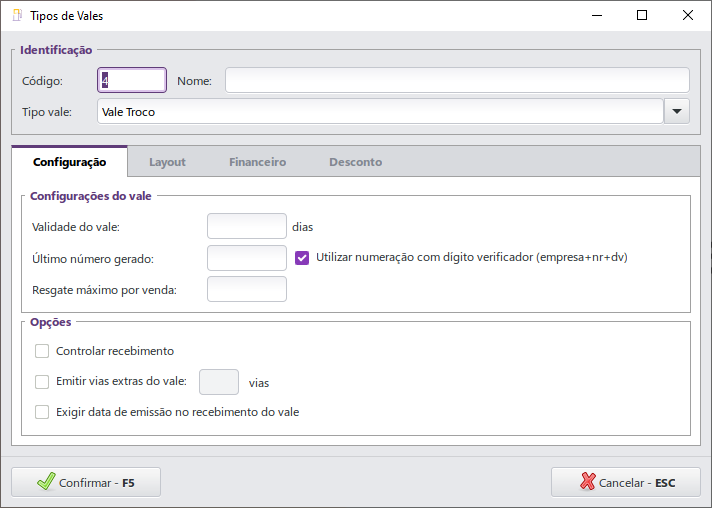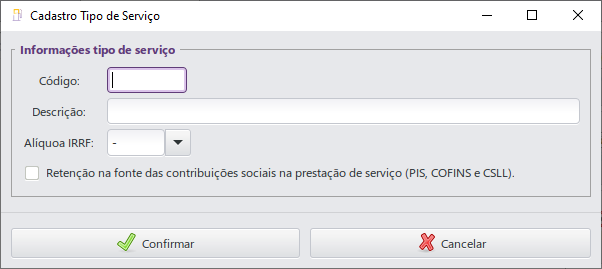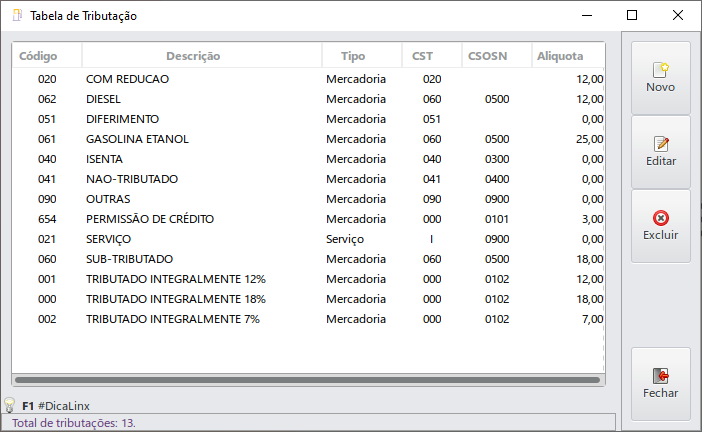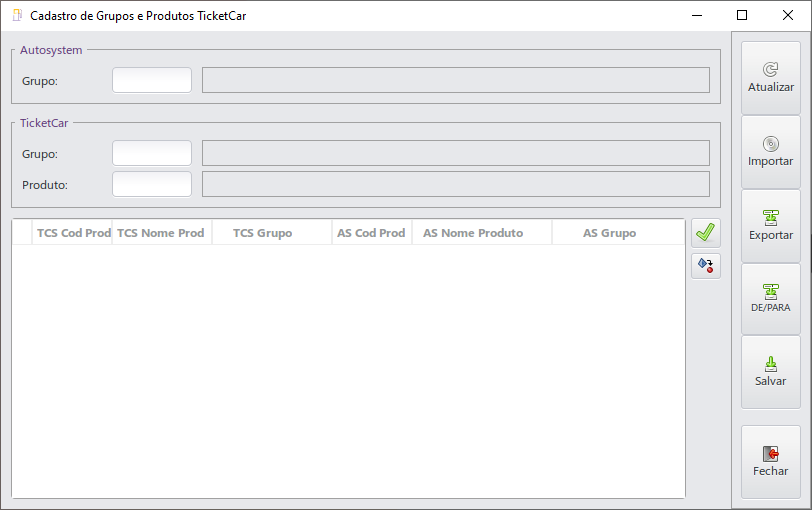1 Conceito
1 Conceito
O menu Tabelas permite cadastrar dados primários que auxiliarão nas diversas rotinas disponíveis no Linx Postos AutoSystem®. Tais cadastros são essenciais para o correto funcionamento do sistema.
 2 Requisitos
2 Requisitos
Para utilizar as rotinas de cadastros de tabelas será necessário configurar algumas permissões de acesso no módulo Gerencial.
 3 Configurações
3 Configurações
As configurações para funcionamento das rotinas do menu Tabelas, devem ser realizadas no módulo Gerencial e serão descritas nos próximos capítulos.
 3.1 Permissões de Acesso
3.1 Permissões de Acesso
As permissões de acesso podem ser liberadas ou restritas de acordo com as políticas da empresa e seus respectivos grupos de usuários. Para configurar as permissões de usuário, acessar Gerencial > Configurações > Usuários > Grupos de Usuários > aba Configurações, conforme imagem a seguir:
A seguir, lista das permissões disponíveis:
- Cadastros > Bairros;
- Cadastros > Bancos;
- Cadastros > Cargos;
- Cadastros > Cartão Fidelidade;
- Cadastros > Cartão Ponto;
- Cadastros > CFOP;
- Cadastros > Classificação fiscal;
- Cadastros > Classificação de formas de pagamento;
- Cadastros > Entidades;
- Cadastros > Entregadores;
- Cadastros > Equipamentos;
- Cadastros > Feriados;
- Cadastros > Frotas;
- Cadastros > Grupos de Crédito;
- Cadastros > Instruções Bancárias;
- Cadastros > Marcadores;
- Cadastros > Marcas;
- Cadastros > Matérias Primas;
- Cadastros > Motivos de Cancelamento de Cupom;
- Cadastros > Portadores;
- Cadastros > Provisão de Devedores Duvidosos (PDD);
- Cadastros > Regras de Preço;
- Cadastros > Regras de Troco;
- Cadastros > Séries de notas fiscais;
- Cadastros > Tipos de Anexo;
- Cadastros > Tipos de Ticket;
- Cadastros > Tipos de identificação;
- Cadastros > Tributações.
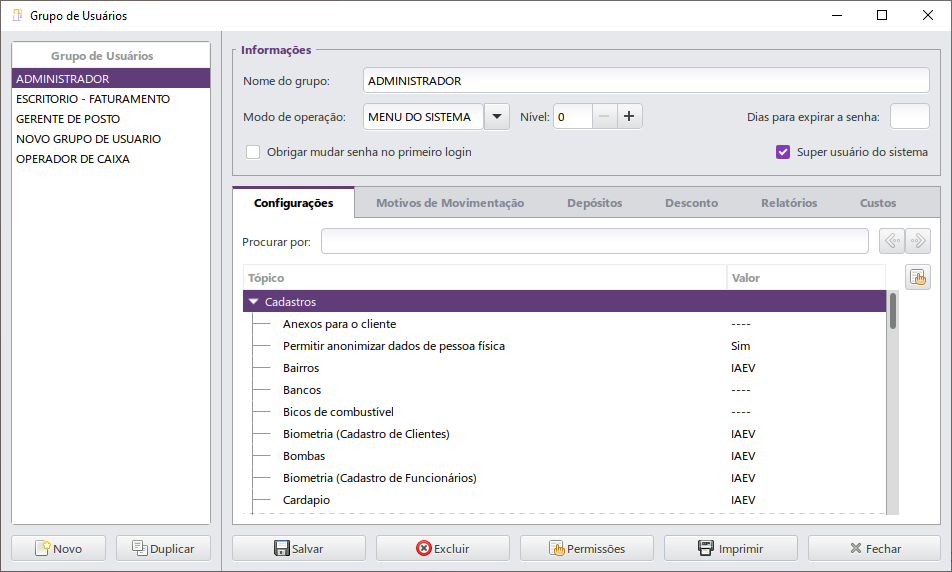
 3.2 Grupos de Pessoas
3.2 Grupos de Pessoas
Para que mais tarde seja possível realizar o cadastro dos Entregadores será necessário cadastrar previamente os grupos de pessoas. Para isto, acessar Gerencial > Cadastros > Grupos de Pessoas, conforme imagem a seguir:
Para mais informações referentes ao cadastro de grupos de pessoas, acessar o Manual de Cadastros no capítulo Grupo de Pessoas.

 4 Funcionalidades
4 Funcionalidades
Os cadastros do menu Tabelas são muito importantes para o correto funcionamento do Linx Postos AutoSystem®. A seguir estes cadastros serão detalhados.
 4.1 Bancos
4.1 Bancos
O cadastro de Bancos, juntamente com o cadastro de conta corrente, é utilizado para controlar as movimentações de cheque troco, depósitos e cobrança bancária. Após um banco ser cadastrado, este poderá ser vinculado a vários cadastros no sistema.
Para cadastrar um banco, acessar Gerencial > Cadastros > Tabelas > Financeiro > Bancos, conforme imagem a seguir:

Esta tela possui os botões:
- Novo: permitirá cadastrar um banco;
- Editar: permitirá editar o banco selecionado;
- Excluir: permitirá excluir o banco selecionado;
- Fechar: permitirá fechar a tela atual.
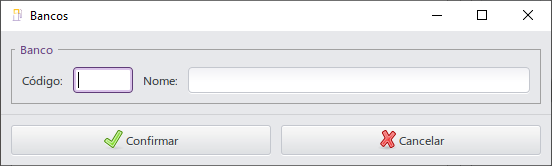
Ao clicar no botão Novo, a tela a seguir será exibida:
Nesta tela, a guia Banco possui os campos:
- Código: informar o código correto da instituição financeira. O código de cada banco poderá ser encontrado no website da FEBRABAN (Federação Brasileira de Bancos);
- Nome: informar o nome da instituição financeira.
Após informar os campos, clicar no botão Confirmar para registrar as informações.
 4.2 Bairros
4.2 Bairros
O cadastro de Bairros auxiliará no controle das entregas do módulo Delivery. Diferentes taxas de entrega poderão ser vinculadas para diferentes bairros. Além disso, os bairros poderão ser vinculados a outros cadastros do sistema, como o cadastro de clientes.
Para cadastrar um bairro, acessar Gerencial > Cadastros > Tabelas > Geral > Bairros, conforme imagem a seguir:
Esta tela possui os botões:
- Novo: permitirá cadastrar um bairro;
- Editar: permitirá editar o bairro selecionado;
- Excluir: permitirá excluir o bairro selecionado;
- Fechar: permitirá fechar a tela atual.

A guia Filtro possui o campo:
- Município: selecionar um dos municípios exibidos.
A guia Relação de bairros exibirá a lista dos bairros cadastrados em cada cidade.
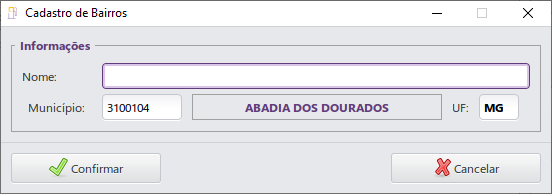
Ao clicar no botão Novo, a tela a seguir será exibida:
Nesta tela, a guia Informações possui os campos:
- Nome: informar o nome do bairro;
- Município: exibe o último município selecionado. Pressionar a tecla Enter para alterar.
Após informar os campos, clicar no botão Confirmar para registrar as informações.
 4.3 Cargos
4.3 Cargos
O cadastro de Cargos permitirá inserir cargos variados no sistema que mais tarde serão utilizados no cadastro dos funcionários. Também controlará os gerentes que serão responsáveis pelos cheques troco.
Para cadastrar um cargo, acessar Gerencial > Cadastros > Tabelas > Geral > Cargos, conforme imagem a seguir:
Esta tela possui os botões:
- Novo: permitirá cadastrar um cargo;
- Editar: permitirá editar o cargo selecionado;
- Excluir: permitirá excluir o cargo selecionado;
- Fechar: permitirá fechar a tela atual.

Ao clicar no botão Novo, a tela a seguir será exibida:
Nesta tela, a guia Informações possui os seguintes campos:
- Código: gerado automaticamente ao abrir a tela;
- Nome: informar o nome do cargo.
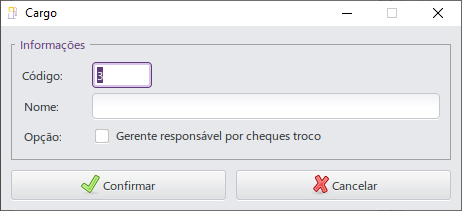
Ao marcar a opção Gerente responsável por cheques troco, os funcionários que estiverem associados a este cargo serão responsáveis pelas rotinas de cheque troco.
Após informar os campos, clicar no botão Confirmar para registrar as informações.
 4.4 Cartão Combustível
4.4 Cartão Combustível
O cadastro de Cartão Combustível auxiliará no gerenciamento dos cartões de clientes e auxiliará nas rotinas de Sitef (interface entre uma aplicação que necessita de autorização para pagamentos com cartão, e algumas Instituições Financeiras).
Para cadastrar um Cartão Combustível, acessar Gerencial > Cadastros > Tabelas > Venda > Cartão Combustível, conforme imagem a seguir:
Esta tela possui os botões:
- Novo: permitirá cadastrar um cartão combustível;
- Editar: permitirá editar o cartão selecionado;
- Excluir: permitirá excluir o cartão selecionado;
- Fechar: permitirá fechar a tela atual.

Ao clicar no botão Novo, a tela a seguir será exibida:
Nesta tela, a guia Parâmetros possui os campos:
- Empresa: selecionar uma das empresas previamente cadastradas. Este campo será exibido apenas quando houver mais de uma empresa cadastrada;
- Produto: selecionar um dos produtos previamente cadastrados;
- Cód Cartão Combustível: informar o código do cartão.

Após informar os campos, clicar no botão Inserir para registrar as informações.
 4.5 Cartão Fidelidade
4.5 Cartão Fidelidade
O cadastro do Cartão Fidelidade permitirá aos clientes acumular pontos a cada compra no estabelecimento conforme as regras de pontuação configuradas. Os cartões podem ser cadastrados facilmente nos estabelecimentos que possuírem o módulo Fidelidade.
Para cadastrar o Cartão Fidelidade, acessar Gerencial > Cadastros > Tabelas > Venda > Cartão Fidelidade, conforme imagem a seguir:
Esta tela possui os botões:
- Salvar: permitirá registrar as informações inseridas no cartão fidelidade;
- Novo: permitirá cadastrar um cartão fidelidade;
- Excluir: permitirá excluir o cartão selecionado;
- Senha: permitirá cadastrar uma senha;
- Fechar: permitirá fechar a tela atual;

Após informar os campos, clicar no botão Salvar para registrar os dados.
 4.6 Cartão Ponto
4.6 Cartão Ponto
O cadastro do Cartão Ponto permitirá registrar manualmente a entrada e saída de funcionários. Este recurso se torna fundamental nos casos em que o cartão ponto não está funcionando.
Para cadastrar o Cartão Ponto, acessar Gerencial > Cadastros > Tabelas > Geral > Cartão Ponto, conforme imagem a seguir:
Esta tela possui os Filtros:
- Empresa: selecionar uma das empresas previamente cadastradas. Este campo será exibido apenas quando houver mais de uma empresa cadastrada;
- Caixa: informar um caixa permitirá localizar apenas os registros de ponto cadastrados no caixa informado;
- Funcionário: informar um funcionário permitirá localizar apenas os registros de ponto para este funcionário;
- Período: informar um intervalo de tempo permitirá localizar apenas os registros que se encontram dentro do período informado.
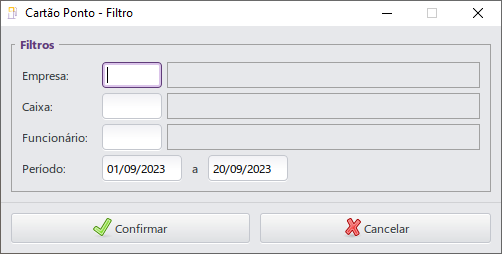
Os filtros acima são opcionais e independem um do outro. No entanto, se tornam vantajosos ao buscar por registros específicos.

Após informar os filtros, clicar no botão Confirmar. A tela a seguir será exibida:
Esta tela possui os botões:
- Filtro: retornará à tela de filtros;
- Novo: permitirá cadastrar um novo registro de ponto;
- Editar: permitirá editar o registro de ponto selecionado;
- Excluir: permitirá excluir o registro de ponto selecionado;
- Sair: permitirá sair da tela atual.

Ao clicar no botão Novo, a tela a seguir será exibida:
Nesta tela, a guia Informações possui os campos:
- Empresa: selecionar uma das empresas previamente cadastradas. Este campo será exibido apenas quando houver mais de uma empresa cadastrada;
- Caixa: selecionar o caixa onde o registro de ponto será cadastrado;
- Funcionário: selecionar o funcionário cujo registro de ponto será cadastrado;
- Usuário: informar o usuário. É exibido automaticamente quando o funcionário também está cadastrado no menu Usuários;
- Data/Hora: informar a data e horário do registro de ponto.
Após informar os campos, clicar no botão Confirmar para registrar as informações.
 4.7 CFOP
4.7 CFOP
O cadastro de CFOP deve ser realizado de acordo com as normas da Secretaria do Estado da Fazenda. Por padrão, o Linx Postos AutoSystem® já vem com os CFOPs nacionais cadastrados. O CFOP (Código Fiscal de Operação) é o código que designa as respectivas naturezas das operações relativas à circulação de bens e mercadorias, prestações de serviços de transporte (interestadual e intermunicipal) e de comunicação, e, também, os serviços tributados pelo ISS, quando consubstanciados em Nota Fiscal (modelo 1 ou 1-A), conjugada com Nota Fiscal de Prestação de Serviços.
Para editar ou procurar um CFOPs, acessar Gerencial > Cadastros > Tabelas > Fiscal > CFOP, conforme imagem a seguir:
Esta tela possui os botões:
- Editar: permitirá editar o CFOP selecionado;
- Procurar: permitirá buscar um CFOP;
- Fechar: permitirá fechar a tela atual.

Ao clicar no botão Editar, a tela a seguir será exibida:

Nesta tela, a guia Parâmetros possui os campos:
- CFOP: exibe automaticamente o número do CFOP selecionado;
- Nat. Operação: informar o nome da natureza de operação em acordo com as normas da Secretaria do Estado da Fazenda;
- Base de cálculo de crédito: informar a base de cálculo de crédito do CFOP;
- Base de cálculo Original: informar a base de cálculo original do CFOP;
- Descrição: exibirá a descrição do CFOP selecionado. Este campo não permitirá alteração.
Após informar os campos, clicar no botão Confirmar para registrar as informações.
 4.8 Classificação Fiscal
4.8 Classificação Fiscal
O cadastro das Classificações Fiscais de todos os produtos industrializados pela empresa ou importados para comercialização deve ser feito após consulta baseada na Nomenclatura Comum do Mercosul (NCM). Não é comum sua utilização por postos de combustíveis, mas sim por importadoras e empresas industriais ou equiparadas.
Para registrar uma Classificação Fiscal, acessar Gerencial > Cadastros > Tabelas > Fiscal > Classificação Fiscal, conforme imagem a seguir:
Esta tela possui os botões:
- Novo: permitirá cadastrar uma nova classificação fiscal;
- Editar: permitirá editar a classificação fiscal selecionada;
- Excluir: permitirá excluir a classificação fiscal selecionada;
- Fechar: permitirá fechar a tela atual.
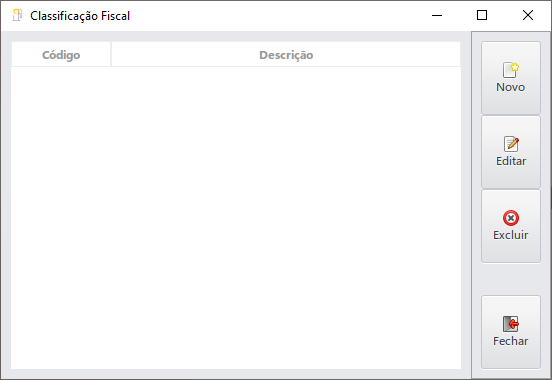
Ao clicar no botão Novo a tela a seguir será exibida:
Nesta tela, a guia Classificação Fiscal possui os campos:
- Código: informar o código da classificação fiscal em acordo com o NCM;
- Descrição: informar a descrição da classificação fiscal em acordo com o NCM.

Após informar os campos, clicar no botão Confirmar para registrar as informações.
 4.9 Classificação de Pagamento
4.9 Classificação de Pagamento
O cadastro de uma Classificação de Pagamento no Linx Postos AutoSystem® aprimora a visualização dos relatórios Balanço de vendas x despesas e Vendas por classificação de pagamento, podendo ser vinculados a um motivo de movimentação.
Para cadastrar uma Classificação de Pagamento, acessar Gerencial > Cadastros > Tabelas > Financeiro > Classificação Pgto, conforme imagem a seguir:
Esta tela possui os botões:
- Novo: permitirá cadastrar uma nova classificação de pagamento;
- Editar: permitirá editar a classificação de pagamento selecionada;
- Excluir: permitirá excluir a classificação de pagamento selecionada;
- Fechar: permitirá fechar a tela atual.
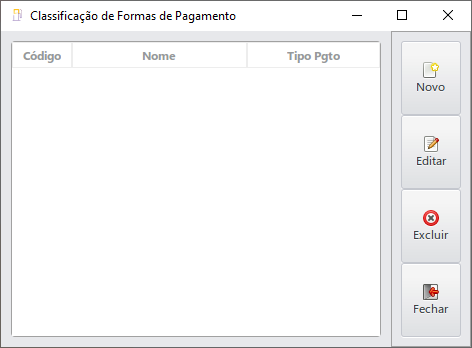
Ao clicar no botão Novo, a tela a seguir será exibida:
Nesta tela, a guia Classificação Fiscal possui os campos:
- Código: gerado automaticamente ao abrir a tela;
- Descrição: informar a descrição referente à+ forma de pagamento;
- Tipo Vcto: selecionar uma das formas de vencimento disponíveis:
- À VISTA: ao selecionar esta opção, o pagamento será cadastrado como: à vista;
- A PRAZO: ao selecionar esta opção, o pagamento será cadastrado como: a prazo.

Após informar os campos, clicar no botão Confirmar para registrar as informações.
 4.10 Conta Correntes
4.10 Conta Correntes
O cadastro de Contas Correntes auxiliará de modo que o sistema tenha um maior controle de movimentações, tais como: cheque troco emitido, cheques emitidos para pagamento, boletos a serem gerados e custódia de cheques.
Para cadastrar Contas Correntes, acessar Gerencial > Cadastros > Tabelas > Financeiro > Contas Correntes, conforme imagem a seguir:
Esta tela possui os botões:
- Novo: permitirá cadastrar uma nova conta corrente;
- Editar: permitirá editar a conta corrente selecionada;
- Excluir: permitirá excluir a conta corrente selecionada;
- Fechar: permitirá fechar a tela atual.

Ao clicar no botão Novo, a tela a seguir será exibida:

Nesta tela, a guia Informações possui os campos:
- Código: gerado automaticamente ao abrir a tela;
- Empresa: selecionar uma das empresas previamente cadastradas. Este campo será exibido apenas quando houver mais de uma empresa cadastrada;
- Banco: selecionar um dos bancos previamente cadastrados;
- Agência / DV: informar o número da agência e o dígito verificador;
- Número Conta / DV: informar o número da conta e o dígito verificador;
- Limite crédito: informar o limite de crédito que esta conta possui;
- Nr. dias compensação: informar o número de dias que o banco terá para compensar as transações desta conta.
Ao marcar a opção Conta utilizada para movimentação de Cheque Troco, esta conta se tornará padrão para o manuseio dos cheques troco.
A aba Plano de Contas permitirá informar as contas referentes às transações financeiras. Esta aba possui os campos:
- Criar automático: ao marcar a opção Conta banco ou Conta cheque pagar, uma conta específica será criada para cada tipo automaticamente;
- Conta Banco: selecionar um dos bancos previamente cadastrados. Este banco será utilizado para movimentação financeira;
- Conta Cheques a Pagar: selecionar um dos bancos previamente cadastrados. Este banco será utilizado para controle de cheques a pagar;
- Conta Custódia de Cheques: selecionar um dos bancos previamente cadastrados. Este banco será utilizado para movimentação financeira.

A aba Impressão de Documentos permitirá ajustar as configurações de impressão, conforme imagem a seguir:
Esta aba possui os campos:
- Modelo documento utilizado para impressão de cheques: selecionar um modelo para impressão dos cheques;
- Modelo documento utilizado para impressão de boletos: selecionar um modelo para impressão dos boletos.
As opções Impressão Laser e Impressão Matricial serão selecionadas de acordo com o tipo de impressora a ser utilizado.

A aba Intercâmbio de Informações permitirá ajustar as configurações referentes aos serviços de intercâmbio, conforme imagem a seguir:
Esta tela possui os campos:
- Polo: informar o número do polo;
- Borderô: informar o número do borderô (relação de duplicatas que será enviada a um banco para a devida cobrança).
A guia Relações de serviços de intercâmbio de informações possui as opções:
- Títulos em carteira de cobrança: ao marcar esta opção os serviços de títulos em carteira de cobrança serão habilitados;
- Custódia de cheques: ao marcar esta opção os serviços de custódia de cheques serão habilitados;
- Conciliação bancária via extrato de conta corrente: ao marcar esta opção os serviços de conciliação bancária via extrato de conta corrente serão habilitados.
Após informar os campos, clicar no botão Confirmar para registrar as informações.
 4.11 Entidades
4.11 Entidades
O cadastro de Entidades será utilizado no módulo Troco Solidário para indicar as entidades beneficiadas pela promoção.
Para cadastrar uma Entidade, acessar Gerencial > Cadastros > Tabelas> Geral > Entidades, conforme imagem a seguir:

Esta tela possui os botões:
- Salvar: permitirá registrar as informações inseridas no cadastro de entidades;
- Reverter: permitirá descartar as últimas alterações realizadas no cadastro de entidades;
- Excluir: permitirá excluir a entidade selecionada;
- Novo: permitirá cadastrar uma nova entidade;
- Procurar: permitirá buscar por uma entidade cadastrada;
- Log: permitirá visualizar o registro de alterações realizadas no cadastro de cada entidade;
- Fechar: permitirá fechar a tela atual.
A guia Identificação possui os campos:
- Código: gerado automaticamente ao abrir a tela;
- CPF/CNPJ: informar o CPF ou CNPJ da entidade a ser cadastrada;
- Nome Red.: informar o nome reduzido da entidade;
- Nome: informar o nome da entidade;
- Grupo: selecionar um dos grupos previamente cadastrados para vincular a entidade em questão ao grupo.
Ao marcar a opção Inativo a entidade permanecerá cadastrada no sistema, ainda que esteja inoperante.
A aba Dados Cadastrais possui os campos:
- Logradouro: informar o logradouro onde a entidade se encontra;
- Número: informar o número do endereço;
- Complemento: informar o complemento do endereço;
- Bairro: informar o bairro;
- CEP: informar o número do CEP ou usar o botão 'Consultar CEP' conforme descrito no manual Consulta CEP - AutoSystem.
- Município: informar o município;
- Estado: informar o estado;
- País: informar o país;
- Regime Apuração: selecionar entre os regimes: Simples Nacional, Lucro Presumido ou Lucro Real;
- Inscr. Est.: informar a inscrição estadual da entidade;
- Mun.: informar a inscrição municipal da entidade;
- Data Cadastro: exibirá a data atual automaticamente ao abrir a tela. Permitirá alteração;
 Telefone: informar um número de telefone da entidade. Permitirá adicionar mais de um registro através do botão ;
Telefone: informar um número de telefone da entidade. Permitirá adicionar mais de um registro através do botão ;- FAX: informar o número de FAX da entidade;
- Celular: informar o número de celular da entidade;
- Contato: informar um nome de contato da entidade;
- E-mail: informar o e-mail da entidade;
- WebSite: informar o endereço de website da entidade;
- Observação: informar uma observação referente à entidade;
- Constar em: ao marcar a opção Clientes, a entidade passará a constar na relação de clientes.

A aba Referências Bancárias exibirá as contas bancárias referentes às transações financeiras definidas para a entidade, conforme imagem a seguir:
Esta aba possui os botões:
 Adicionar: permitirá adicionar referências bancárias;
Adicionar: permitirá adicionar referências bancárias; Editar: permitirá editar as configurações da referência bancária selecionada;
Editar: permitirá editar as configurações da referência bancária selecionada; Excluir: permitirá excluir a referência bancária selecionada.
Excluir: permitirá excluir a referência bancária selecionada.
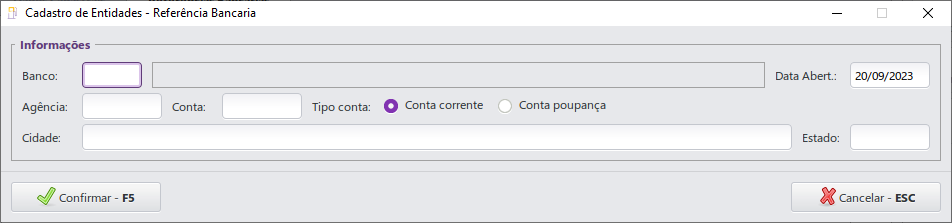
Ao clicar no botão Adicionar, a tela a seguir será exibida:
Nesta tela, a guia Informações possui os campos:
- Banco: selecionar um dos bancos previamente cadastrados;
- Data Abert.: exibirá a data atual automaticamente ao abrir a tela. Permitirá alteração;
- Agência: informar o número da agência à qual a conta está vinculada;
- Conta: informar o número da conta;
- Cidade: informar a cidade da agência;
- Estado: informar o estado (unidade federativa) da agência.
Após informar os campos, clicar no botão Confirmar para registrar as informações.
Após realizar as configurações, clicar no botão Salvar para registrar as informações.
 4.12 Entregadores
4.12 Entregadores
O cadastro de Entregadores será responsável por registrar os entregadores da empresa, sendo de grande importância no módulo Delivery.
Para cadastrar um Entregador, acessar Gerencial > Cadastros > Tabelas > Geral > Entregadores, conforme imagem a seguir:
Esta tela possui os botões:
- Salvar: permitirá registrar as informações inseridas no cadastro de entregadores;
- Reverter: permitirá descartar as últimas alterações realizadas no cadastro de entregadores;
- Excluir: permitirá excluir o entregador selecionado;
- Novo: permitirá cadastrar um novo entregador;
- Procurar: permitirá buscar por um entregador cadastrado;
- Log: permitirá visualizar o registro de alterações realizadas no cadastro de cada entregador;
- Fechar: permitirá fechar a tela atual.

A guia Identificação possui os campos:
- Código: gerado automaticamente ao abrir a tela;
- CPF/CNPJ: informar o CPF ou CNPJ do entregador a ser cadastrado;
- Nome reduzido: informar o nome reduzido do entregador;
- Nome: informar o nome do entregador;
- Grupo: selecionar um dos grupos previamente cadastrados para vincular o entregador ao grupo;
- Empresa: selecionar uma das empresas previamente cadastradas. Este campo será exibido apenas quando houver mais de uma empresa cadastrada.
Ao marcar a opção Inativo o entregador permanecerá cadastrado no sistema, ainda que esteja inoperante.
A aba Dados Principais possui os campos:
- Logradouro: informar o logradouro da residência do entregador;
- Número: informar o número da residência;
- Complemento: informar o complemento do endereço;
- Bairro: informar o bairro da residência;
- Município: informar o município de residência;
- UF: informar a unidade federativa da residência;
- País: informar o país de residência;
- CEP: informar o número do CEP ou usar o botão 'Consultar CEP' conforme descrito no manual Consulta CEP - AutoSystem;
- Telefone: informar um número de telefone do entregador;
- Celular: informar o número de celular do entregador;
- Data nasc.: informar a data de nascimento do entregador;
- RG: informar o número do RG do entregador;
- Órgão exp.: informar o órgão expedidor do RG do entregador;
- Data exp.: informar a data de expedição do RG do entregador;
- E-mail: informar o e-mail do entregador;
- Data cad.: exibirá a data atual automaticamente ao abrir a tela. Permitirá alteração;
- Opção: ao marcar a opção Constar na relação de clientes, o entregador passará a constar na relação de clientes;
- Observação: informar uma observação referente ao entregador.
Após informar os campos, clicar no botão Salvar para registrar as informações.
 4.13 Equipamentos
4.13 Equipamentos
O cadastro de Equipamentos permitirá registrar no sistema as informações dos equipamentos utilizados pelo estabelecimento, como Coletora de Comandas, PinPad e POS, conforme descrito nos capítulos a seguir.
 4.13.1 Coletora de Comandos
4.13.1 Coletora de Comandos
O cadastro da Coletora de Comandas otimizará os serviços de baixa dos produtos consumidos dentro do estabelecimento, permitindo a comunicação da coletora com o sistema.
Para cadastrar uma Coletora de Comandas, acessar Gerencial > Cadastros > Tabelas > Equipamentos > Coletora de Comandas, conforme imagem a seguir:
Esta tela permitirá filtrar a relação de coletoras registradas através do campo:
- Empresa: selecionar uma das empresas previamente cadastradas. Este campo será exibido apenas quando houver mais de uma empresa cadastrada.

Esta tela possui os botões:
- Novo: permitirá cadastrar uma nova coletora de comandas;
- Editar: permitirá editar a coletora de comandas selecionada;
- Excluir: permitirá excluir a coletora de comandas selecionada;
- Filtrar: permitirá filtrar a relação de coletora de comandas;
- Fechar: permitirá fechar a tela atual.
Ao clicar no botão Novo, a seguinte tela será exibida:

Nesta tela, a guia Informações possui os campos:
- Código: gerado automaticamente ao clicar no botão Confirmar – F5;
- Empresa: selecionar uma das empresas previamente cadastradas. Este campo será exibido apenas quando houver mais de uma empresa cadastrada;
- Marca: selecionar uma das marcas previamente cadastradas;
- Modelo: informar o modelo da coletora de comandas correspondente;
- Nr. série: informar o número de série da coletora de comandas correspondente.
Ao marcar a opção Inativo, a coletora de comandas permanecerá cadastrada no sistema, ainda que esteja inoperante.
Após informar os campos, clicar no botão Confirmar – F5 para registrar as informações.
Ao clicar no botão Filtrar, a seguinte tela será exibida:
Nesta tela, a guia Informações possui o filtro Exibir, que permitirá habilitar as opções:
- Ativo: ao marcar esta opção, somente as coletoras de comandas ativas no sistema serão exibidas na tela;
- Inativo: ao marcar esta opção, somente as coletoras de comandas inativas no sistema serão exibidas na tela;
- Excluído: ao marcar esta opção, somente as coletoras de comandas que já foram excluídas do sistema serão exibidas na tela.

Após informar os campos, clicar no botão Confirmar – F5 para registrar as informações.
 4.13.2 Impressora não Fiscal
4.13.2 Impressora não Fiscal
Impressoras não fiscais são utilizadas para gerar comprovantes de venda e compra. Seu cadastro no sistema é realizado em Gerencial > Cadastros > Tabelas > Equipamentos > Impressora não fiscal, conforme a imagem abaixo:

Esta tela possui os botões:
- Novo: permitirá cadastrar uma nova impressora não fiscal;
- Editar: permitirá editar a impressora não fiscal selecionada;
- Excluir: permitirá excluir a impressora não fiscal selecionada;
- Fechar: permitirá fechar a tela atual.
Ao clicar no botão Novo, a seguinte tela será exibida:

Esta tela possui os seguintes campos:
- Empresa: selecionar uma das empresas previamente cadastradas. Este campo será exibido apenas quando houver mais de uma empresa cadastrada;
- Nome: digitar o nome da impressora;
- Porta: selecionar a porta da impressora;
- Marca: Selecionar a marca da impressora;
- Modelo: Selecionar o modelo de impressora;
- Impressora padrão: selecionar se a impressora deve ou não ser a impressora padrão.
As opções Colunas e Separação são utilizadas no relatório conforme a imagem a seguir:

Após informar os campos, clicar no botão Confirmar – F5 para registrar as informações.
O botão de Editar abre a mesma tela de cadastro, porém com os campos já preenchidos com as informações da impressora selecionada, que podem ser editadas. Para salvar, clicar em Confirmar – F5.
 4.13.3 PinPad
4.13.3 PinPad
O cadastro do PinPad (Leitor de cartão fixo) permitirá ao estabelecimento trabalhar com uma grande variedade de cartões, uma vez que este é multi adquirente.
Para cadastrar o PinPad, acessar Gerencial > Cadastros > Tabelas > Equipamentos > Pinpad, conforme imagem a seguir:

Esta tela permitirá filtrar a relação de PinPads registrados através do campo:
- Empresa: selecionar uma das empresas previamente cadastradas. Este campo será exibido apenas quando houver mais de uma empresa cadastrada.
Esta tela possui os botões:
- Novo: permitirá cadastrar um novo PinPad;
- Editar: permitirá editar o PinPad selecionado;
- Excluir: permitirá excluir o PinPad selecionado;
- Filtrar: permitirá filtrar a relação de PinPad;
- Fechar: permitirá fechar a tela atual.
Ao clicar no botão Novo, a seguinte tela será exibida:

Nesta tela, a guia Informações possui os campos:
- Código: gerado automaticamente ao clicar no botão Confirmar – F5;
- Empresa: selecionar uma das empresas previamente cadastradas. Este campo será exibido apenas quando houver mais de uma empresa cadastrada;
- Marca: selecionar uma das marcas previamente cadastradas;
- Modelo: informar o modelo do PinPad correspondente;
- Firmware: informar o firmware do PinPad correspondente;
- Nr. série: informar o número de série do PinPad correspondente.
Ao marcar a opção Inativo, o PinPad permanecerá cadastrado no sistema, ainda que esteja inoperante.
Após informar os campos, clicar no botão Confirmar – F5 para registrar as informações.
Ao clicar no botão Filtrar, a seguinte tela será exibida:

Nesta tela, a guia Informações possui o filtro Exibir, que permitirá habilitar as opções:
- Ativo: ao marcar esta opção, somente os PinPads ativos no sistema serão exibidos na tela;
- Inativo: ao marcar esta opção, somente os PinPads inativos no sistema serão exibidos na tela;
- Excluído: ao marcar esta opção, somente os PinPads que foram excluídos do sistema serão exibidos na tela.
Após habilitar as opções, clicar no botão Confirmar – F5.
 4.13.4 POS
4.13.4 POS
O cadastro do POS (Leitor de cartão portátil) permitirá ao estabelecimento trabalhar com apenas uma rede de adquirência por leitor, no entanto trará grande vantagem ao trabalhar com delivery.
Para cadastrar o PinPad, acessar Gerencial > Cadastros > Tabelas > Equipamentos > Pos, conforme imagem a seguir:

Esta tela permitirá filtrar a relação de POS registrados através do campo:
- Empresa: selecionar uma das empresas previamente cadastradas. Este campo será exibido apenas quando houver mais de uma empresa cadastrada.
Esta tela possui os botões:
- Novo: permitirá cadastrar um novo POS;
- Editar: permitirá editar o POS selecionado;
- Excluir: permitirá excluir o POS selecionado;
- Filtrar: permitirá filtrar a relação de POS;
- Fechar: permitirá fechar a tela atual.
Ao clicar no botão Novo, a seguinte tela será exibida:

Ao marcar a opção Inativo, o POS permanecerá cadastrado no sistema, ainda que esteja inoperante.
Após informar os campos, clicar no botão Confirmar – F5 para registrar as informações.
Ao clicar no botão Filtrar, a seguinte tela será exibida:

Nesta tela, a guia Informações possui o filtro Exibir, que permitirá habilitar as opções:
- Ativo: ao marcar esta opção, somente os POS ativos no sistema serão exibidos na tela;
- Inativo: ao marcar esta opção, somente os POS inativos no sistema serão exibidos na tela;
- Excluído: ao marcar esta opção, somente os POS que foram excluídos do sistema serão exibidos na tela.
Após habilitar as opções, clicar no botão Confirmar – F5.
 4.14 Feriados
4.14 Feriados
O cadastro de Feriados tem como objetivo alterar a data de vencimento de uma conta que possua uma data fixa, evitando que a data de vencimento seja a mesma data de um feriado.
Para cadastrar um Feriado, acessar Gerencial > Cadastros > Tabelas > Geral > Feriados, conforme imagem a seguir:

Esta tela possui os botões:
- Novo: permitirá cadastrar um novo feriado;
- Editar: permitirá editar o feriado selecionado;
- Excluir: permitirá excluir o feriado selecionado;
- Fechar: permitirá fechar a tela atual.
Ao clicar no botão Novo, a tela a seguir será exibida:

A guia Informações possui os campos:
- Data: informar a data do feriado;
- Descrição: informar o nome do feriado.
Ao marcar a opção Ocorre todos os anos o feriado torna-se anual.
 4.15 Frotas
4.15 Frotas
O cadastro de Frotas será utilizado para controlar quais serão os veículos que poderão abastecer no estabelecimento, ou até mesmo para ter um controle da litragem que um determinado veículo gasta em um determinado período. As frotas cadastradas poderão ser vinculadas a um cliente, através do cadastro de clientes.
Para cadastrar as Frotas, acessar Gerencial > Cadastros > Tabelas > Geral > Frotas, conforme imagem a seguir:

Nesta tela, a guia Identificação permitirá filtrar as informações através do campo:
- Pessoa: informar o cliente para consultar sua frota de veículos.
Esta tela possui os botões:
- Salvar: permitirá registrar as informações das frotas;
- Fechar: permitirá fechar a tela.
A aba Veículos permitirá cadastrar veículos que serão vinculados a uma determinada frota. Esta aba possui os botões:
- Adicionar: permitirá adicionar veículos que serão vinculados a uma frota;
- Editar: permitirá editar o veículo selecionado;
- Excluir: permitirá excluir o veículo selecionado;
- Múltipla Seleção: Permite selecionar todos ou inverter a seleção.
Ao clicar no botão Adicionar, a tela a seguir será exibida:

Esta tela permitirá cadastrar os veículos vinculados a uma determinada frota e restringir algumas configurações.
 Descrição: informar uma descrição referente ao veículo;
Descrição: informar uma descrição referente ao veículo;- Tipo ID: selecionar um tipo de identificação;
Para mais informações sobre como cadastrar o Tipo ID, acessar o capítulo 4.39.
- Identificação: informar a identificação. Este campo não permanece habilitado quando o Tipo ID MANUAL está selecionado.
A aba Configurações possui as guias Opções e Restrições.
A guia Opções possui as opções:
- KM obrigatória: ao marcar esta opção, torna-se obrigatório informar a quilometragem no momento da venda;
- Vender apenas produtos configurados: ao marcar esta opção, apenas produtos configurados para esta frota podem ser vendidos;
- Identificação obrigatória: ao marcar esta opção, torna-se obrigatório informar a identificação;
- Vender apenas combustíveis configurados: ao marcar esta opção, apenas combustíveis configurados para esta frota podem ser vendidos;
- Motorista obrigatório: ao marcar esta opção, torna-se obrigatório informar a identidade do motorista.
A guia Restrições possui as opções:
- Bloqueado: ao marcar esta opção, o cliente será bloqueado para que não efetue compras;
- Bloqueado aos finais de semana: ao marcar esta opção, o cliente será bloqueado para que não efetue compras aos finais de semana.
Caso uma restrição seja selecionada, no campo Motivo do bloqueio informar o motivo do veículo estar bloqueado.

A aba Combustíveis possui a guia Combustíveis para abastecimento e Informações, conforme imagem a seguir:
A guia Combustíveis para abastecimento permitirá ao usuário selecionar os tipos de combustíveis que poderão ser vendidos para este veículo.
A guia Informações possui os campos:
- Média KM: informar a média da quilometragem do veículo;
- Média tolerância: informar a média da tolerância;
- Capac. tanque: informar a capacidade do tanque do veículo;
- Capacidade do reservatório: informar a capacidade do reservatório do veículo em carros flex/álcool.

A aba Produtos possui a guia Produtos/Grupos de produto permitidos para a venda, conforme imagem a seguir:
 A guia Produtos/Grupos de produto permitidos para a venda possui os botões:
A guia Produtos/Grupos de produto permitidos para a venda possui os botões: Adicionar: permitirá adicionar um produto ou um grupo de produto que será liberado para a venda;
Adicionar: permitirá adicionar um produto ou um grupo de produto que será liberado para a venda;- Excluir: permitirá excluir um produto ou um grupo de produto cadastrado.
Ao clicar no botão Adicionar, será possível escolher entre duas opções: Produto ou Grupo de Produto.
O campo Tipo exibirá a letra P quando um Produto for selecionado e G quando um Grupo de Produto for selecionado.

A aba Limites permitirá restringir a quantidade de abastecimentos, litragem e/ou valor máximo permitido a ser vendido para este veículo, conforme imagem a seguir:
Nesta tela, a guia Limites de venda possui os campos:
- Tipo vencto: exibirá o período de restrição para este veículo, conforme imagem acima, na opção mensal será possível incluir o dia de vencimento;
- Nº. abast.: informar o número máximo de abastecimentos permitido para este veículo no período indicado no campo Tipo vencto;
- Litros: informar a quantidade máxima permitida de litros a serem abastecidos neste veículo no período indicado no campo Tipo vencto;
- Valor: informar o valor máximo de compra permitido para este veículo no período indicado no campo Tipo vencto.
O botão Ajuda exibirá uma breve descrição desta tela.
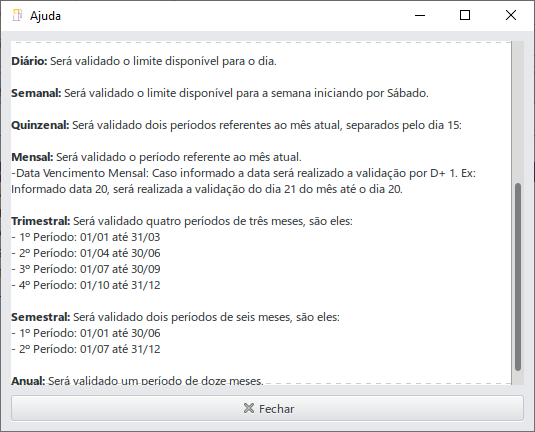
Neste será possível observar o detalhamento completo de cada tipo de vencimento.
A aba Grupo exibirá os grupos cadastrados anteriormente, conforme imagem a seguir:

A guia Grupo de veículos permitirá habilitar os grupos cadastrados para esta frota para que obedeça as restrições configuradas nas abas anteriores.
Após informar os campos, clicar no botão Confirmar para registrar as informações.

A aba Motoristas permitirá cadastrar motoristas que serão vinculados a uma determinada frota, conforme imagem a seguir:
Esta aba possui os botões:
 Adicionar: permitirá adicionar um motorista que será vinculado ao cliente;
Adicionar: permitirá adicionar um motorista que será vinculado ao cliente; Editar: permitirá editar o motorista selecionado;
Editar: permitirá editar o motorista selecionado; Excluir: permitirá excluir o motorista selecionado.
Excluir: permitirá excluir o motorista selecionado.
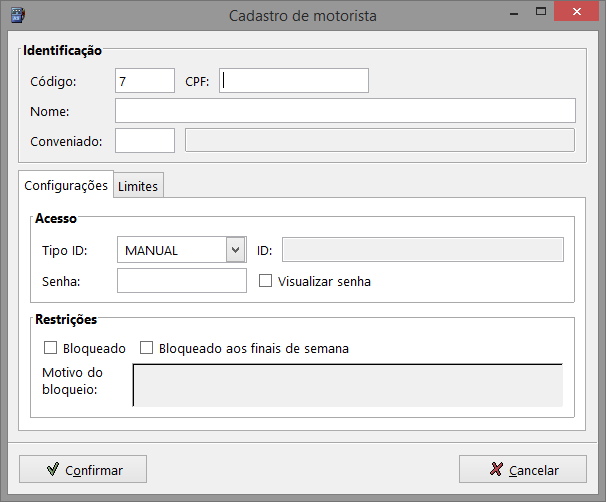
Ao clicar no botão Adicionar, a tela a seguir será exibida:
A guia Identificação possui os campos:
- Código: gerado automaticamente ao abrir a tela;
- CPF: informar o número de CPF do motorista a ser cadastrado;
- Nome: informar o nome do motorista a ser cadastrado;
- Conveniado: selecionar um dos conveniados previamente cadastrados. Para mais informações referentes ao cadastro de conveniados, acessar o Manual de Cadastros no capítulo Conveniados.
A aba Configurações possui as guias Acesso e Restrições.
A guia Acesso possui os campos:

- Tipo ID: selecionar um tipo de identificação;
Para mais informações sobre como cadastrar o Tipo ID, acessar o capítulo 4.39.
- ID: informar a identificação. Este campo não permanece habilitado quando o Tipo ID MANUAL está selecionado;
- Senha: informar uma senha para restringir o acesso a motoristas autorizados.
A opção Visualizar senha permitirá que a senha seja visualizada ao digitar.
A guia Restrições possui as opções:
- Bloqueado: ao marcar esta opção, o cliente será bloqueado para que não efetue compras;
- Bloqueado aos finais de semana: ao marcar esta opção, o cliente será bloqueado para que não efetue compras aos finais de semana.
Caso uma restrição seja selecionada, no campo Motivo do bloqueio informar o motivo do veículo estar bloqueado.

A aba Limites permitirá restringir a quantidade de abastecimentos, litragem e/ou valor máximo permitido a ser vendido para este motorista, conforme imagem a seguir:
Nesta tela, a guia Limites de venda possui os campos:
- Tipo vencto: exibirá o período de restrição para este motorista, conforme imagem acima;
- Nº. abast.: informar o número máximo de abastecimentos permitido para este motorista no período indicado no campo Tipo vencto;
- Litros: informar a quantidade máxima permitida de litros a serem abastecidos para este motorista no período indicado no campo Tipo vencto;
- Valor: informar o valor máximo de compra permitido para este motorista no período indicado no campo Tipo vencto.
O botão Ajuda exibirá uma breve descrição desta tela.
Após informar os campos, clicar no botão Confirmar para registrar as informações.
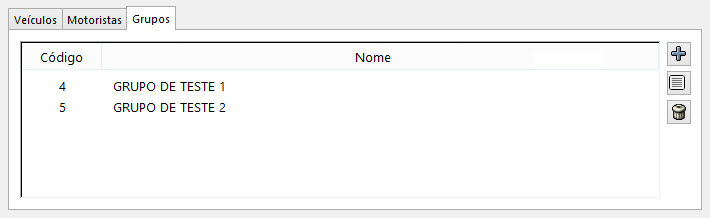
A aba Grupos permitirá cadastrar grupos de veículos, possibilitando a restrição de compras e abastecimento por grupo, conforme imagem a seguir:
Esta tela possui os botões:
 Adicionar: permitirá adicionar um novo grupo de veículos;
Adicionar: permitirá adicionar um novo grupo de veículos; Editar: permitirá editar o grupo de veículos selecionado;
Editar: permitirá editar o grupo de veículos selecionado; Excluir: permitirá excluir o grupo de veículos selecionado;
Excluir: permitirá excluir o grupo de veículos selecionado;

Ao clicar no botão Adicionar, a tela a seguir será exibida:
Nesta tela, a guia Informações possui os campos:
- Código: gerado automaticamente ao abrir a tela;
- Nome: informar um nome para o grupo de veículos da frota.
A guia Veículos Associados possui os botões:
 Adicionar: permitirá adicionar um dos veículos previamente cadastrados ao grupo;
Adicionar: permitirá adicionar um dos veículos previamente cadastrados ao grupo; Excluir: permitirá excluir o veículo selecionado.
Excluir: permitirá excluir o veículo selecionado.
Após informar os campos, clicar no botão Confirmar para registrar as informações.
Após realizar as configurações, clicar no botão Salvar para registrar as informações.
 4.16 Grupos de Crédito
4.16 Grupos de Crédito
O cadastro de Grupos de Crédito será utilizado para limitar o crédito disponível para cada cliente no cadastro de Clientes e de Regras de Troco.
Para cadastrar um Grupo de Crédito, acessar Gerencial > Cadastros > Tabelas > Financeiro > Grupos de Crédito, conforme imagem a seguir:
Esta tela possui os botões:

- Novo: permitirá cadastrar um novo grupo de crédito;
- Editar: permitirá editar o grupo de crédito selecionado;
- Excluir: permitirá excluir o grupo de crédito selecionado;
- Imprimir: permitirá visualizar e imprimir uma relação com todos os grupos de crédito cadastrados;
- Fechar: permitirá fechar a tela.
Ao clicar no botão Novo, a tela a seguir será exibida:

Nesta tela, a guia Informações possui os campos:
- Código: gerado automaticamente ao abrir a tela;
- Nome: informar um nome para o grupo de crédito;
- Crédito padrão: informar o crédito padrão. Este valor será concedido por padrão aos clientes vinculados ao grupo de crédito;
- Crédito máximo: informar o crédito máximo. Este valor será o limite máximo a ser concedido aos clientes vinculados ao grupo de crédito.
Após informar os campos, clicar em Confirmar para registrar as informações.
 4.17 Grupos de Consumidor
4.17 Grupos de Consumidor
O cadastro de Grupos de Consumidor será utilizado no momento de finalização da venda.
Para cadastrar um Grupo de Consumidor, acessar Gerencial > Cadastros > Tabelas > Grupos de Consumidor, conforme imagem a seguir:

Esta tela possui os botões:
- Novo: permitirá cadastrar um novo grupo de crédito;
- Editar: permitirá editar o grupo de crédito selecionado;
- Excluir: permitirá excluir o grupo de crédito selecionado;
- Fechar: permitirá fechar a tela.
Ao clicar em Novo, a seguinte tela é mostrada:

Aqui é necessário entrar o nome do grupo de consumidores e clicar em Confirmar para salvar ou Cancelar para sair.
O botão de Editar permite alterar o nome do grupo. O campo Código é preenchido automaticamente pelo sistema, como na imagem a seguir:

 4.18 Instruções Bancárias
4.18 Instruções Bancárias
O cadastro de Instruções Bancárias otimizará a impressão de boletos bancários. Este cadastro possibilitará a configuração de protestos, multas, juros, entre outros. As instruções configuradas serão impressas no corpo do boleto.
Para cadastrar uma Instrução Bancária, acessar Gerencial > Cadastros > Tabelas > Financeiro > Instruções Bancárias, conforme imagem a seguir:

Esta tela possui os botões:
- Novo: permitirá cadastrar uma nova instrução bancária;
- Editar: permitirá editar a instrução bancária selecionada;
- Excluir: permitirá excluir a instrução bancária selecionada;
- Fechar: permitirá fechar a tela atual.
Ao clicar no botão Novo, a tela a seguir será exibida:
Nesta tela, a guia Informações possui os campos:

- Código: será gerado automaticamente ao abrir a tela;
- Nome: informar um nome para a instrução bancária;
- Protesto: selecionar uma das opções disponíveis para realizar o protesto caso o pagamento não tenha sido realizado na data do vencimento. Este campo possui as opções:
- Não Protestar: não realizará o protesto;
- 3 dias úteis após o vencimento: ao selecionar esta opção, o protesto será realizado no 3º dia útil após o vencimento;
- 4 dias úteis após o vencimento: ao selecionar esta opção, o protesto será realizado no 4º dia útil após o vencimento;
- 5 dias úteis após o vencimento: ao selecionar esta opção, o protesto será realizado no 5º dia útil após o vencimento;
- (N) dias corridos após o vencimento: ao selecionar esta opção, o campo Dias corridos após vencto será exibido. Informar o número de dias corridos após o vencimento para realizar o protesto.
- Baixa \ Devolução: selecionar uma das opções disponíveis para realizar a baixa e a devolução do documento. Este campo possui as opções:
- 0 – Não Baixar \ Não Devolver: ao selecionar esta opção será definido que o documento não necessitará de baixa ou devolução;
- 1 – Baixar \ Devolver: ao selecionar esta opção o campo Dias corridos após vencto será exibido. Informar os dias corridos após o vencimento para definir que o documento necessitará de baixa ou devolução.
- Multa: selecionar uma das opções disponíveis para definir como será aplicada a multa caso o pagamento seja realizado com atraso. Este campo possui as opções:
- Dispensar Multa: ao selecionar esta opção, nenhum valor será aplicado como multa;
- Valor Fixo: ao selecionar esta opção, os campos Dias corridos após vencto e Valor fixo serão exibidos. Informar a quantidade de dias e o valor fixo da multa a ser cobrado;
- Percentual: ao selecionar esta opção, os campos Dias corridos após vencto e Percentual serão exibidos. Informar a quantidade de dias e o percentual de multa a ser cobrado.
- Juros de Mora: selecionar uma das opções disponíveis para definir como serão aplicados os juros de mora, que é uma espécie de indenização pelo atraso na execução do débito. Este campo possui as opções:
- Sem Juros: ao selecionar esta opção, nenhum valor será aplicado como juros de mora;
- Valor por Dia: ao selecionar esta opção, o campo Valor por dia será exibido. Informar o valor em R$ (reais) para definir quanto de juros de mora será aplicado por dia;
- Taxa Mensal: ao selecionar esta opção, o campo Taxa mensal será exibido. Informar o percentual para definir quanto de juros de mora será aplicado por mês.
- Mensagem adicional boleto: informar uma mensagem que será impressa no boleto, em caráter bancário.
Após informar os campos, clicar no botão Confirmar para registrar as informações.
 4.19 Marcador
4.19 Marcador
O cadastro de Marcador permitirá registrar no sistema marcadores em diversas cores. Estes marcadores auxiliarão nas rotinas de lançamentos financeiros.
Para cadastrar um Marcador, acessar Gerencial > Cadastros > Tabelas > Geral > Marcador, conforme imagem a seguir:

Esta tela possui os botões:
- Novo: permitirá cadastrar um novo marcador;
- Editar: permitirá editar o marcador selecionado;
- Excluir: permitirá excluir o marcador selecionado;
- Filtrar: permitirá filtrar a relação de marcadores;
- Fechar: permitirá fechar a tela atual.
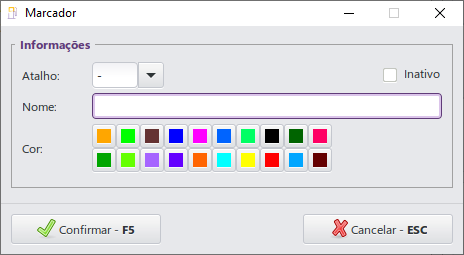
Ao clicar no botão Novo, a tela a seguir será exibida:
Nesta tela, a guia Informações possui os campos:
- Atalho: selecionar um número de 1 a 9 como atalho para o marcador a ser cadastrado;
- Nome: informar um nome para o marcador;
- Cor: selecionar uma cor para o marcador.
Ao marcar a opção Inativo, o marcador permanecerá cadastrado no sistema, ainda que esteja inoperante.
Após informar os campos, clicar no botão Confirmar – F5 para registrar as informações.
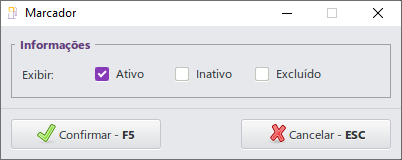
Ao clicar no botão Filtrar, a tela a seguir será exibida:
Nesta tela, a guia Informações possui o filtro Exibir, que permitirá habilitar as opções:
- Ativo: ao marcar esta opção, somente os marcadores ativos no sistema serão exibidos na tela;
- Inativo: ao marcar esta opção, somente os marcadores inativos no sistema serão exibidos na tela;
- Excluído: ao marcar esta opção, somente os marcadores que foram excluídos do sistema serão exibidos na tela.
Após habilitar as opções, clicar no botão Confirmar – F5.

 4.20 Marcas
4.20 Marcas
O cadastro de Marcas será aproveitado ao realizar o cadastro de produtos, equipamentos, entre outros. Este cadastro permite obter um maior controle e organização dentro do sistema.
Para cadastrar uma Marca, acessar Gerencial > Cadastros > Tabelas > Geral > Marcas, conforme imagem a seguir:

Esta tela possui os botões:
- Novo: permitirá cadastrar uma nova marca;
- Editar: permitirá editar a marca selecionada;
- Excluir: permitirá excluir a marca selecionada;
- Imprimir: permitirá visualizar e imprimir uma relação com todas as marcas cadastradas;
- Fechar: permitirá fechar a tela atual.

Ao clicar no botão Novo, a tela a seguir será exibida:
Nesta tela, a guia Informações possui os campos:
- Código: gerado automaticamente ao abrir a tela;
- Nome: informar uma marca.
Após informar os campos, clicar no botão Confirmar para registrar as informações.
 4.21 Matérias-Primas
4.21 Matérias-Primas
O cadastro de Matérias-Primas permitirá registrar produtos primários a serem utilizados na produção do produto final. O aproveitamento deste cadastro se torna visível no controle do estoque.
Para cadastrar uma Matéria-Prima, acessar Gerencial > Cadastros > Tabelas > Geral > Matérias-Primas, conforme imagem a seguir:
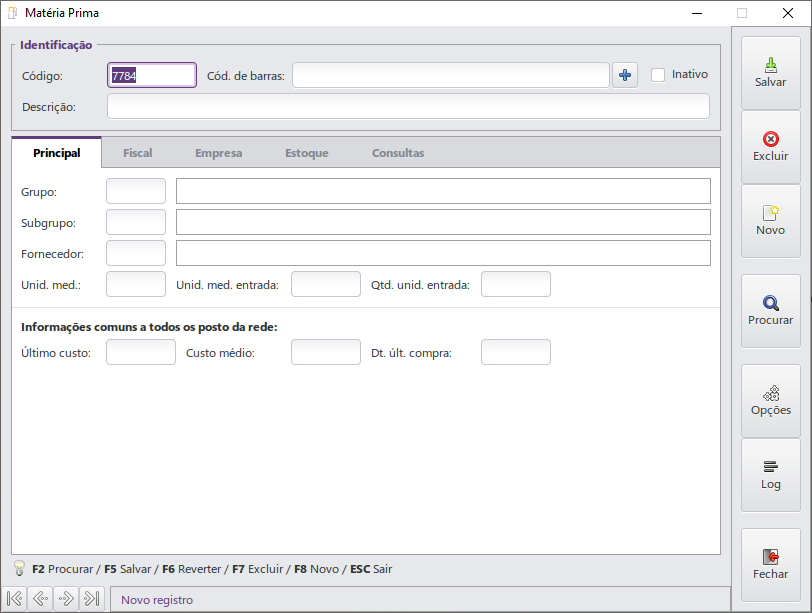
Esta tela possui os botões:
- Salvar: permitirá registrar as inclusões e/ou alterações realizadas no cadastro de cada matéria-prima;
- Excluir: permitirá excluir o cadastro da matéria-prima em questão;
- Novo: permitirá cadastrar uma nova matéria-prima;
- Procurar: permitirá buscar uma das matérias-primas cadastradas;
- Log: permitirá visualizar o registro de alterações realizadas no cadastro de cada matéria-prima;
- Fechar: permitirá fechar a tela atual.
A guia Identificação possui os campos:
- Código: gerado automaticamente ao abrir a tela;
 Cód. de barras: informar um código de barras para a matéria-prima. Permitirá adicionar mais de um código de barras através do botão ;
Cód. de barras: informar um código de barras para a matéria-prima. Permitirá adicionar mais de um código de barras através do botão ;- Descrição: informar uma descrição para a matéria prima.
Ao marcar a opção Inativo a matéria-prima permanecerá cadastrada no sistema, ainda que esteja inoperante.
A aba Principal possui os campos:
- Grupo: selecionar a qual grupo de produtos a matéria-prima pertence;
- Subgrupo: selecionar a qual subgrupo de produtos a matéria-prima pertence;
- Fornecedor: selecionar o fornecedor da matéria-prima cadastrada;
- Unid. med.: informar a unidade de medida da matéria-prima que será utilizada na produção do produto;
- Unid. med. entrada: informar a unidade de medida de entrada da matéria-prima no estoque;
- Qtd. unid. entrada: informar a quantidade de matéria-prima que entrou no estoque.
A guia Informações comuns a todos os postos na rede possui os campos:
- Último custo: informar o último valor unitário da compra da matéria-prima;
- Custo médio: informar o custo médio da matéria-prima;
- Dt. últ. compra: informar a data da última compra da matéria-prima.

A aba Fiscal permitirá realizar as configurações fiscais da matéria-prima a ser cadastrada, conforme imagem a seguir:
Esta aba possui o campo:
- Código NCM: selecionar o código NCM (após consulta baseada na Nomenclatura Comum do Mercosul) da matéria-prima.
A guia CST PIS/COFINS – Entrada possui os campos:
- CST PIS: selecionar um CST PIS de entrada;
- CST Cofins: selecionar um CST Cofins de entrada.
Será possível obter mais informações a respeito de CST PIS e Cofins no website da Receita Federal.

A aba Empresa será exibida apenas quando houver mais de uma empresa cadastrada e quando esta estiver conectada na base da matriz, conforme imagem a seguir:
Nesta aba, a guia Informações por empresa possui os campos:
- Código: exibirá o código correspondente à empresa cadastrada;
- Empresa: exibirá todas as empresas cadastradas;
- Diferencia: ao marcar esta opção, serão exibidos nos campos editáveis as informações da empresa, de acordo com a última nota lançada;
- Último custo: ao marcar uma das empresas, exibirá o valor unitário da última nota de entrada do produto;
- Custo médio: ao marcar uma das empresas, exibirá o custo médio do produto de entrada;
- Dt. últ. compra: ao marcar uma das empresas, exibirá a data da última vez que o produto foi comprado do fornecedor.
A aba Estoque permitirá configurar as contas relacionadas ao estoque e visualizar as informações dos depósitos, conforme imagem a seguir:

Nesta tela, a guia Informações possui os campos:
- Conta estoque: selecionar uma das contas previamente cadastradas para ser utilizada como conta de estoque;
- Conta uso e consumo: selecionar uma das contas previamente cadastradas para ser utilizada como conta de uso e consumo;
- Estoque negativo: informar se permitirá estoque negativo ou não, para esta matéria-prima, ou se utilizará a regra do grupo;
A guia Informações por depósito exibirá os depósitos disponíveis. Ao marcar um depósito, a movimentação de matéria-prima deste será habilitada.
A opção Controlar estoque permitirá que as quantidades armazenadas no estoque sejam controladas e registradas.

A aba Consultas exibirá as informações relacionadas às movimentações e entradas das matérias primas, conforme imagem a seguir:
Nesta tela, aba Movimentação possui as guias Filtro e Movimentações.
A guia Filtro possui os campos:
- Operação: selecionar uma das opções disponíveis para filtrar as Movimentações. Este campo possui as opções:
- Todas: ao selecionar esta opção, todas as movimentações serão exibidas;
- Aferição: ao selecionar esta opção, apenas as movimentações de aferição serão exibidas (uso exclusivo de combustível);
- Consumo: ao selecionar esta opção, apenas as movimentações de consumo serão exibidas;
- Entrada: ao selecionar esta opção, apenas as movimentações de entrada serão exibidas;
- Inventário: ao selecionar esta opção, apenas as movimentações de inventário serão exibidas;
- Perda: ao selecionar esta opção, apenas as movimentações de perda serão exibidas;
- Medição: ao selecionar esta opção, apenas as movimentações de medição serão exibidas (uso exclusivo de combustível);
- Sobra: ao selecionar esta opção, apenas as movimentações de sobra serão exibidas;
- Transferência: ao selecionar esta opção, apenas as movimentações de transferência serão exibidas;
- Venda: ao selecionar esta opção, apenas as movimentações de venda serão exibidas.
- Período: informar um intervalo de tempo para filtrar as informações em um determinado período.
Ao clicar no botão Preencher, uma relação das movimentações filtradas será exibida na guia Movimentações.
A guia Movimentações possui os campos:
- Empresa: exibirá o nome da empresa em que ocorreu a movimentação da matéria-prima;
- Data: exibirá a data em que ocorreu a movimentação da matéria-prima;
- Turno: exibirá o turno em que ocorreu a movimentação da matéria-prima;
- Op.: exibirá o tipo da operação registrada;
- Doc.: exibirá o número do documento da movimentação matéria-prima;
- Pessoa: exibirá a pessoa que realizou a operação;
- Quant.: exibirá a quantidade de matérias-primas movimentadas;
- Preço: exibirá o valor unitário da matéria-prima movimentada;
- Valor: exibirá o valor total da movimentação.
A aba Entrada possui as guias Última compra, Filtros e Notas fiscais de entrada, conforme imagem a seguir:

A guia Última compra possui os campos:
- Dt. compra: exibirá a data da última compra da matéria-prima;
- Custo médio: exibirá o custo médio da matéria-prima;
- Quant: exibirá a última quantidade comprada da matéria-prima;
- Nr. NF: exibirá o número da Nota Fiscal da última compra da matéria-prima.
A guia Filtros possui os campos:
- Período: informar um intervalo de tempo para filtrar as informações em um determinado período;
- Limitar a: informar a quantidade máxima de movimentações que será exibida na guia Notas fiscais de entrada.
Ao clicar no botão Preencher, uma relação das entradas filtradas será exibida na guia Notas fiscais de entrada.
A guia Notas fiscais de entrada possui os campos:
- Data: exibirá a data de entrada da matéria-prima;
- Fornecedor: exibirá a empresa que forneceu a matéria-prima;
- Série: exibirá o número de série de entrada da matéria-prima;
- Número: exibirá a ordem em que a entrada da matéria-prima foi registrada;
- Preço unit.: exibirá o preço unitário da matéria prima;
- Valor total: exibirá o valor total da entrada;
- Total: exibirá a soma dos valores totais de todas as entradas.
Após informar os campos, clicar no botão Salvar para registrar as informações.
 4.22 Mensagens para Nota Fiscal
4.22 Mensagens para Nota Fiscal
O cadastro de Mensagens para Nota Fiscal permitirá vincular uma mensagem a uma Nota Fiscal. A mensagem poderá ser composta de dados fiscais e/ou não fiscais referentes à movimentação.
Para cadastrar uma Mensagem para Nota Fiscal, acessar Gerencial > Cadastros > Tabelas > Fiscal > Mensagens para Nota Fiscal, conforme imagem a seguir:
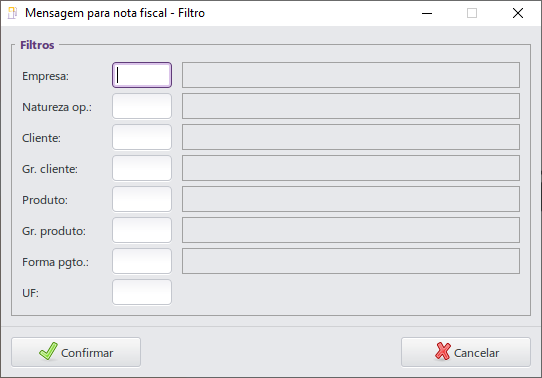
A guia Filtros permitirá filtrar as mensagens para nota fiscal previamente cadastradas. Esta guia possui os campos:
- Empresa: selecionar uma das empresas previamente cadastradas. Este campo será exibido apenas quando houver mais de uma empresa cadastrada;
- Natureza op.: selecionar uma das naturezas de operações previamente cadastradas;
- Cliente: selecionar um dos clientes previamente cadastrados;
- Gr. cliente: selecionar um dos grupos de clientes previamente cadastrados;
- Produto: selecionar um dos produtos previamente cadastrados;
- Gr. produto: selecionar um dos grupos de produtos previamente cadastrados;
- Forma pgto.: selecionar uma das formas de pagamento previamente cadastradas;
- UF: informar a unidade federativa.
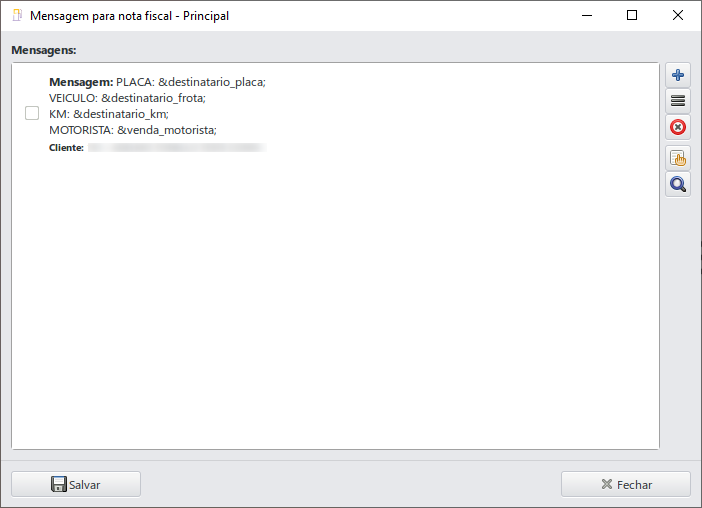
Após informar os Filtros desejados, clicar no botão Confirmar para visualizar as Mensagens para Nota Fiscal cadastradas. A tela a seguir será exibida:
Esta tela possui os botões:
- Adicionar: permitirá cadastrar uma nova mensagem para nota fiscal;
- Editar: permitirá editar a mensagem para nota fiscal selecionada;
- Excluir: permitirá excluir a mensagem para nota fiscal selecionada;
- Selecionar: permitirá escolher entre selecionar Todos, Nenhum ou Inverter seleção;
- Procurar: permitirá abrir a tela de filtros e buscar por mensagens específicas;
- Salvar: permitirá registrar as mensagens inseridas;
- Fechar: permitirá fechar a tela atual.

Ao clicar no botão Adicionar, a tela a seguir será exibida:
Nesta tela, a guia Mensagem possui o campo e a opção:
- Mensagem: informar uma mensagem para ser impressa na nota fiscal;
- Prioridade, a mensagem será impressa no início das observações.

Ao clicar no botão Exibir lista de campos disponíveis a tela a seguir será exibida:
Nesta tela, a guia Lista de campos disponíveis possui os campos:
- Chave: exibirá a chave que vinculará os dados à mensagem;
- Descrição: exibirá a descrição da chave a ser vinculada.
Clicar duas vezes em cima da chave para adicioná-la à mensagem. Para retornar à tela anterior, clicar no botão Fechar.
Ao retornar, na guia Condições será possível definir em quais situações a mensagem em questão será vinculada à nota fiscal. Esta guia possui os botões:
 Adicionar: permitirá adicionar uma ou mais condições na mensagem;
Adicionar: permitirá adicionar uma ou mais condições na mensagem; Excluir: permitirá excluir a condição selecionada.
Excluir: permitirá excluir a condição selecionada.
Será possível selecionar uma das opções abaixo:
- Empresa: selecionar uma empresa para que a mensagem em questão seja vinculada nas notas fiscais das movimentações realizadas nesta empresa;
- Cliente: selecionar um cliente para que a mensagem em questão seja vinculada nas notas fiscais das movimentações realizadas para este cliente;
- Produto: selecionar um produto para que a mensagem em questão seja vinculada nas notas fiscais das movimentações realizadas para este produto;
- Gr. Cliente: selecionar um grupo de cliente para que a mensagem em questão seja vinculada nas notas fiscais das movimentações realizadas para este grupo de cliente;
- Gr. Produto: selecionar um grupo de produto para que a mensagem em questão seja vinculada nas notas fiscais das movimentações realizadas para este grupo de produto;
- Natureza Op.: selecionar uma natureza de operação para que a mensagem em questão seja vinculada nas notas fiscais das movimentações realizadas com esta natureza de operação;
- UF: selecionar uma unidade federativa para que a mensagem em questão seja vinculada nas notas fiscais das movimentações realizadas nesta unidade federativa;
- Forma de Pagamento: selecionar uma forma de pagamento para que a mensagem em questão seja vinculada nas notas fiscais das movimentações realizadas com esta forma de pagamento;
- CST: selecionar um CST para que a mensagem em questão seja vinculada nas notas fiscais das movimentações realizadas com este CST.
Após informar os campos, clicar no botão Confirmar para registrar as informações.
Ao retornar a tela principal, clicar no botão Salvar para registrar as mensagens criadas.
 4.23 Modelos de Tanques
4.23 Modelos de Tanques
O cadastro de Modelos de Tanques permitirá cadastrar modelos e agilizará o cadastro de depósitos que serão vinculados aos tanques sem haver necessidade de configurar uma régua de medição nos depósitos.
Para cadastrar um Modelo de Tanque, acessar Gerencial > Cadastros > Tabelas > Geral > Modelos de Tanques, conforme imagem a seguir:

Esta tela possui os botões:
- Novo: permitirá cadastrar um novo modelo de tanque;
- Editar: permitirá editar o modelo de tanque selecionado;
- Excluir: permitirá excluir o modelo de tanque selecionado;
- Procurar: permitirá buscar um dos modelos de tanques selecionado;
- Fechar: permitirá fechar a tela atual.
Ao clicar no botão Novo, a tela a seguir será exibida:

Nesta tela, a guia Informações possui os campos:
- Código: gerado automaticamente ao abrir a tela;
- Nome: informar o nome do modelo de tanque;
- Fabricante: selecionar um dos fornecedores previamente cadastrados;
- Capacidade (LT): informar a capacidade em litros do modelo de tanque a ser cadastrado;
- Lastro (LT): informar o lastro em litros do modelo de tanque a ser cadastrado.
Na aba Régua serão configuradas informações referentes à régua de medição.
Nesta aba, a guia Informações possui os campos:
- Altura (CM): informar a altura máxima em centímetros da régua de medição a ser utilizada;
- Escala da Régua: informar a escala da régua de medida a ser utilizada;
- Opção: ao marcar a opção Permitir escala fracionada a escala da régua aceitará números fracionários.
A guia Alturas definidas possui os campos:
- Altura (CM): exibirá as alturas da régua com a escala informada na guia Informações da Régua;
Quantidade (LT): informar a quantidade de litros a cada medida pré-definida no campo Escala da Régua.
Após informar os campos, clicar no botão Confirmar para registrar as informações.
Após cadastrar um Tanque, ao retornar ao cadastro de Modelos de Tanques e clicar no botão Editar, a aba Depósitos será exibida, conforme imagem a seguir: |

A aba Depósitos exibirá os tanques que serão vinculados a este modelo.
 4.24 Motivos Cancelamento Cupom
4.24 Motivos Cancelamento Cupom
O cadastro de Motivos de Cancelamento de Cupom será utilizado no momento em que um cupom fiscal é cancelado. Para isso, é necessário que este cadastro esteja devidamente configurado.
Para cadastrar um Motivo de Cancelamento de Cupom, acessar Gerencial > Cadastros > Tabelas > Fiscal > Motivos Cancelamento Cupom, conforme imagem a seguir:

Esta tela possui os botões:
- Novo: permitirá cadastrar um novo motivo de cancelamento;
- Editar: permitirá editar o motivo de cancelamento selecionado;
- Excluir: permitirá excluir o motivo de cancelamento selecionado;
- Fechar: permitirá fechar a tela atual.

Ao clicar no botão Novo a tela a seguir será exibida:
Nesta tela, a guia Motivo possui os campos:
- Código: informar um código para o motivo de cancelamento;
- Nome: informar um nome para o motivo de cancelamento.
A opção Obrigar a preencher a Observação no momento do cancelamento o preenchimento do motivo será obrigatório.
Após informar os campos, clicar no botão Confirmar para registrar as informações.
 4.25 Motivos de Inventário
4.25 Motivos de Inventário
O cadastro de Motivos de Inventário auxiliará na organização dos inventários. Tais motivos indicarão a finalidade de cada inventário cadastrado, proporcionando maior organização e visualização de relatórios.
Para cadastrar um Motivo de Inventário, acessar Gerencial > Cadastros > Tabelas > Geral > Motivos de Inventário, conforme imagem a seguir:

Esta tela possui os botões:
- Novo: permitirá cadastrar um novo motivo de inventário;
- Editar: permitirá editar o motivo de inventário selecionado;
- Excluir: permitirá excluir o motivo de inventário selecionado;
- Fechar: permitirá fechar a tela atual.

Ao clicar no botão Novo a tela a seguir será exibida:
Nesta tela, a guia Informações possui os campos:
- Código: exibirá automaticamente ao abrir a tela;
- Motivo: informar uma descrição para o motivo de inventário.
Após informar os campos, clicar no botão Confirmar para registrar as informações.
 4.26 Natureza de Operação
4.26 Natureza de Operação
O Código Fiscal de Operação (CFOP) é um código utilizado no Brasil para classificar legalmente os itens da Nota Fiscal, em relação ao tipo de operação que está sendo realizada (origem, destino e uso das mercadorias). A Natureza de Operação é a descrição destas operações. Exemplo: venda para dentro do estado, venda para fora do estado, compra para industrialização, devolução de mercadorias, entre outros.
O cadastro de Natureza de Operação permitirá vinculá-las aos CFOPs cadastrados no sistema, facilitando a inserção destes nas Notas Fiscais.
Para cadastrar uma Natureza de Operação, acessar Gerencial > Cadastros > Tabelas > Natureza de Operação, conforme imagem a seguir:

Esta tela possui os botões:
- Novo: permitirá cadastrar uma nova natureza de operação;
- Editar: permitirá editar a natureza de operação selecionada;
- Excluir: permitirá excluir a natureza de operação selecionada;
- Fechar: permitirá fechar a tela atual.
Ao clicar no botão Novo, a tela a seguir será exibida:

Nesta tela, a guia Informações possui os campos:
- Nome: informar um nome para a natureza de operação;
- Tipo de Operação: selecionar um dos tipos de operação já cadastrados;
- Opções: será habilitado apenas quando o tipo de operação Venda for selecionado. Este campo possui as opções:
- Utilizar com ECF: ao marcar esta opção, será permitida a utilização da ECF nesta natureza de operação;
- Entrega futura: ao marcar esta opção, será permitida a utilização desta natureza de operação para a rotina de entregas futuras;
- Cupom Fiscal (SPED fiscal – Registro C400): ao marcar esta operação, será permitido exportar a CFOP cadastrada para esta natureza de operação para o produto ou grupo de produto no SPED Fiscal.
A guia Relação de CFOP permitirá vincular um CFOP à natureza de operação a ser cadastrada. Esta guia possui os botões:
 Adicionar: permitirá adicionar um ou mais CFOPs à natureza de operação. Será habilitado apenas após o tipo de operação ser selecionado;
Adicionar: permitirá adicionar um ou mais CFOPs à natureza de operação. Será habilitado apenas após o tipo de operação ser selecionado; Editar: permitirá editar a vinculação selecionada do CFOP à natureza de operação;
Editar: permitirá editar a vinculação selecionada do CFOP à natureza de operação; Excluir: permitirá excluir a vinculação selecionada do CFOP à natureza de operação.
Excluir: permitirá excluir a vinculação selecionada do CFOP à natureza de operação.

Ao clicar no botão Adicionar, a tela a seguir será exibida:
Nesta tela, a guia CFOP possui os campos:
- CFOP: selecionar um dos CFOPs previamente cadastrados;
- De: informar a unidade federativa de origem;
- Para: informar a unidade federativa de destino.
Após informar os campos, clicar no botão Confirmar para vincular o CFOP selecionado.
Ao retornar a tela anterior, clicar no botão Confirmar para registrar as informações.
 4.27 Observações de Preparo
4.27 Observações de Preparo
O cadastro de Observações de Preparo auxiliará no cadastro de produtos compostos por matérias-primas.
Para cadastrar uma Observação de Preparo, acessar Gerencial > Cadastros > Tabelas > Geral > Observações de Preparo, conforme imagem a seguir:

Esta tela possui os botões:
- Novo: permitirá cadastrar uma nova observação de preparo;
- Editar: permitirá editar a observação de preparo selecionada;
- Excluir: permitirá excluir a observação de preparo selecionada;
- Fechar: permitirá fechar a tela atual.

Ao clicar no botão Novo, a tela a seguir será exibida:
Nesta tela, a guia Informações possui os campos:
- Código: gerado automaticamente após clicar no botão Confirmar;
- Descrição: informar uma descrição para a observação de preparo.
Após informar os campos, clicar no botão Confirmar para registrar as informações.
 4.28 Operadoras de Celular
4.28 Operadoras de Celular
O cadastro de Operadoras é usado nas recargas de celular. Para cadastrar uma Operadora, acessar Gerencial > Cadastros > Tabelas > Geral > Operadoras de celular. A imagem inicial é a seguinte:
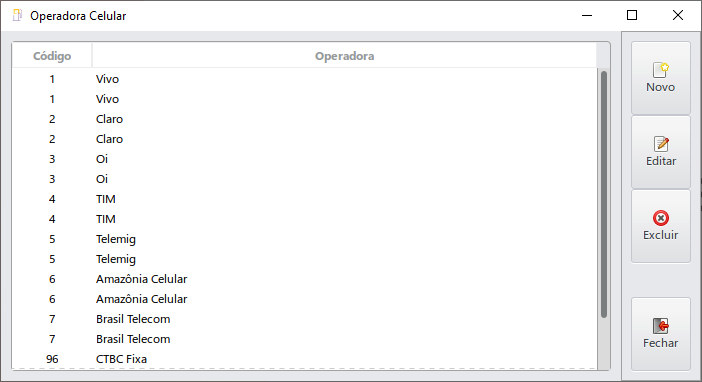
Esta tela mostra as operadoras já cadastradas com seus respectivos códigos. Possui os botões:
- Novo: permitirá cadastrar uma nova operadora;
- Editar: permitirá editar a operadora selecionada;
- Excluir: permitirá excluir a operadora selecionada;
- Fechar: permitirá fechar a tela atual.
Ao clicar em Novo, o sistema abre a seguinte tela:

É necessário cadastrar um código para a operadora, juntamente com seu nome.
 4.29 Portadores
4.29 Portadores
O cadastro de Portadores torna-se indispensável quando a cobrança bancária é utilizada via sistema. Os portadores são entidades que administram aplicações, cobranças, entre outras movimentações financeiras. Poderão ser configurados como carteira, depósito bancário, ou boleto bancário.
Para cadastrar um Portador, acessar Gerencial > Cadastros > Tabelas > Financeiro > Portadores, conforme imagem a seguir:

Esta tela possui os botões:
- Novo: permitirá cadastrar um novo portador;
- Editar: permitirá editar o portador selecionado;
- Excluir: permitirá excluir o portador selecionado;
- Fechar: permitirá fechar a tela atual.
Ao clicar no botão Novo, a tela a seguir será exibida:
Nesta tela, a guia Informações possui os campos:
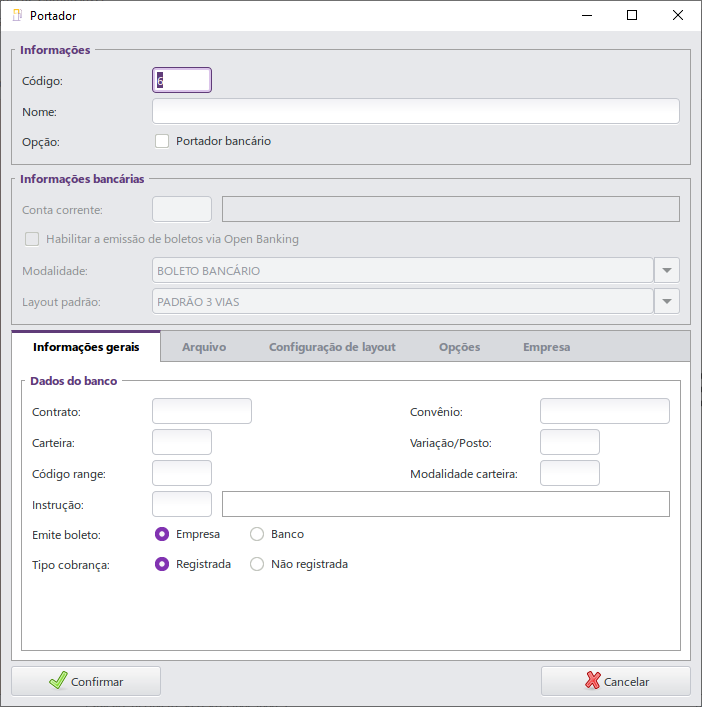
- Código: gerado automaticamente ao abrir a tela;
- Nome: informar um nome para o portador bancário;
- Opção: ao marcar a opção Portador bancário a tela expandirá conforme a imagem abaixo:
Nesta expansão, a guia Informações bancárias possui os campos:
- Conta corr.: selecionar uma das contas correntes vinculadas às empresas previamente cadastradas;
- Modalidade: selecionar um dos modos de pagamento cadastrados. Seguem abaixo as opções disponíveis:
- Boleto Bancário: ao selecionar esta opção, o pagamento será realizado via boleto bancário;
- Depósito em Conta Corrente: ao selecionar esta opção, o pagamento será depositado em conta corrente;
- Extrato de Conta Corrente para Conciliação: ao selecionar esta opção, serão fornecidas informações aos clientes do banco para que estes realizem a conciliação bancária de suas contas correntes de forma automatizada e com maior segurança por meio do recebimento eletrônico do extrato de conta corrente enviado pelo Banco;
- Débito Automático: ao selecionar esta opção, o pagamento será feito automaticamente por meio de débito em conta corrente.
- Layout padrão: selecionar um dos layouts cadastrados. Seguem abaixo as opções disponíveis:
- Padrão 3 vias: ao selecionar esta opção, o layout da modalidade selecionada terá 3 vias;
- Resumido: ao selecionar esta opção, o layout da modalidade selecionada será em uma versão resumida;
- Resumido com Detalhamento: ao selecionar esta opção, o layout da modalidade selecionada será em uma versão resumida mais detalhada;
- Formulário Contínuo: ao selecionar esta opção, o layout da modalidade selecionada será um formulário contínuo.
Na aba Informações gerais, a guia Dados do banco possui os campos:
- Contrato: informar o número do contrato que a empresa possui com o banco;
- Convênio: informar o número do convênio;
- Carteira: informar o número da carteira (número que caracteriza o tipo de cobrança com que o cliente está trabalhando);
- Variação/Posto: informar variação encontrada no contrato bancário;
- Código range: informar o número do código range;
- Modalidade carteira: informar a modalidade da carteira;
- Instrução: selecionar uma das instruções bancárias previamente cadastradas, utilizadas para impressão e/ou envio do boleto bancário;
- Emite boleto: ao marcar a opção Empresa ou a opção Banco, esta indicará se a empresa ou o banco emitirá o boleto;
- Tipo cobran.: ao marcar a opção Registrada ou a opção Não registrada, esta indicará se o tipo de cobrança será registrado ou não.

A aba Arquivo apenas será habilitada ao selecionar as opções Boleto Bancário ou Débito Automático. Marcar a opção Cobrança integrada para ativar o intercâmbio de informações com o banco, conforme imagem abaixo:
Esta tela possui os campos:
- Dir. remessa: informar o diretório em que o arquivo de remessa será gerado;
- Dir. retorno: informar o diretório em que o arquivo de retorno será recebido;
- Próx. nr. remes.: informar o próximo número de remessa que será gerado;
- Próximo nosso número: informar o número do próximo Nosso Número (identificação do boleto no banco);
- Faixa nosso número: informar a faixa de numeração dos boletos.

A aba Configuração de layout permitirá configurar como o layout do documento será exibido, conforme imagem a seguir:
Esta aba possui os botões:
 Adicionar: permitirá adicionar uma nova configuração de layout;
Adicionar: permitirá adicionar uma nova configuração de layout; Excluir: permitirá excluir a configuração de layout selecionada.
Excluir: permitirá excluir a configuração de layout selecionada.

Ao clicar no botão Adicionar, a tela a seguir será exibida:
Nesta tela, a guia Configuração possui os campos:
- Motivo: selecionar um dos motivos de movimentação previamente cadastrados;
- Layout: selecionar uma das opções de layout disponíveis. Este campo possui as mesmas opções que o campo Layout padrão;
- Opção: ao marcar a opção Visualizar informações da empresa no cabeçalho do boleto serão exibidas algumas informações da empresa no cabeçalho, por exemplo: endereço e telefone.
Após informar os campos, clicar no botão Confirmar para registrar as informações.
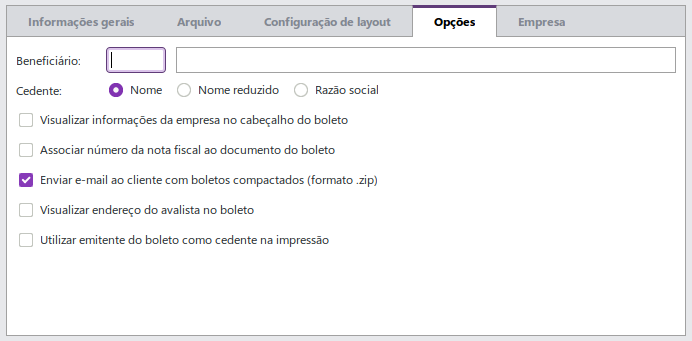
Na aba Opções será possível configurar os dados do boleto, conforme imagem a seguir:
Esta aba possui os campos:
- Beneficiário: selecionar uma das pessoas, previamente cadastradas, como beneficiário (pessoa ou empresa que emitiu o boleto);
- Cedente: ao marcar a opção Nome, Nome reduzido ou Razão social, o nome do cedente será exibido conforme seleção.
Esta aba possui as opções:
- Visualizar informações da empresa no cabeçalho do boleto: ao marcar esta opção, serão exibidas algumas informações da empresa no cabeçalho, como endereço e telefone (somente será habilitado se a opção Resumido com Detalhamento estiver selecionada);
- Associar número da nota fiscal ao documento do boleto: ao marcar esta opção, o número da nota fiscal será associado ao boleto gerado;
- Enviar e-mail ao cliente com boletos compactados (formato .zip): ao marcar esta opção, um arquivo no formato .zip com os boletos anexados serão enviados para o e-mail do cliente;
- Visualizar endereço do avalista no boleto: ao marcar esta opção, o endereço do avalista será exibido no boleto;
- Utilizar emitente do boleto como cedente na impressão: ao marcar esta opção, o emitente do boleto será utilizado como cedente na impressão.

A aba Empresa permitirá cadastrar o Nosso número inicial e final das empresas cadastradas, conforme imagem a seguir:
Esta aba possui os botões:
 Adicionar: permitirá adicionar uma das empresas previamente cadastradas;
Adicionar: permitirá adicionar uma das empresas previamente cadastradas; Excluir: permitirá excluir a empresa selecionada.
Excluir: permitirá excluir a empresa selecionada.
Após informar os campos, clicar no botão Confirmar para registrar as informações.
 4.30 Provisão de Devedores Duvidosos
4.30 Provisão de Devedores Duvidosos
O cadastro de Provisão de Devedores Duvidosos (PDD) permite incluir, excluir e alterar regras baseadas no número de dias vencidos do título e faixa de valores, permitindo a transferência de uma conta a receber para outra conta a receber do tipo PDD. Também permitirá realizar as baixas das contas e as listará por meio de um relatório gerencial.
Para cadastrar um PDD, acessar Gerencial > Cadastros > Tabelas > Provisão de Devedores Duvidosos, conforme imagem a seguir:

Esta tela possui os botões:
- Novo: permitirá cadastrar uma nova regra;
- Editar: permitirá editar a regra selecionada;
- Excluir: permitirá excluir a regra selecionada;
- Fechar: permitirá fechar a tela atual.

Ao clicar no botão Novo, a tela a seguir será exibida:
Nesta tela, a guia Informações possui os campos:
- Faixa: selecionar uma faixa de A a Z;
- Dias em atraso: informar o intervalo de tempo dos dias em atraso;
- Valor em atraso: informar o intervalo do valor em atraso.
Após informar os campos, clicar no botão Confirmar para registrar as informações.
só será possível salvar regras com o mesmo período de atraso, quando forem informados valores diferentes no campo Valor em atraso. |
 4.31 Regras de Impressão
4.31 Regras de Impressão
O cadastro de Regras de Impressão auxiliará na impressão de uma ordem de produção da comanda e no Pré-Fechamento.
Para cadastrar de Regras de Impressão, acessar Gerencial > Cadastros > Tabelas > Venda > Regras de Impressão, conforme imagem a seguir:

Esta tela possui os botões:
- Novo: permitirá cadastrar uma nova regra de impressão;
- Editar: permitirá editar a regra de impressão selecionada;
- Excluir: permitirá excluir a regra de impressão selecionada;
- Filtrar: permitirá filtrar as regras de impressão previamente cadastradas;
- Imprimir: exibirá um relatório com todas as regras de impressão cadastradas;
- Fechar: permitirá fechar a tela atual
Ao clicar no botão Novo, a tela a seguir será exibida:

Nesta tela, a guia Informações possui os campos:
- Empresa: selecionar uma das empresas previamente cadastradas. Este campo será exibido apenas quando houver mais de uma empresa cadastrada;
- Lote: selecionar um dos lotes previamente cadastrados;
- Terminal: selecionar um dos terminais previamente cadastrados;
- Grupo Produto: selecionar um dos grupos de produto previamente cadastrados;
- Subgrupo Produto: selecionar um dos subgrupos de produto previamente cadastrados;
- Produto: selecionar um dos produtos previamente cadastrados;
- Impressora: selecionar uma das impressoras previamente cadastradas.
Após informar os campos, clicar no botão Confirmar para registrar as informações.
Ao clicar no botão Filtrar, será exibida uma tela com os mesmos campos da tela acima, que permitirá filtrar as regras de impressão previamente cadastradas.
 4.32 Regras de Preço
4.32 Regras de Preço
O cadastro de Regras de Preço no Linx Postos AutoSystem® possibilita a configuração de regras condicionadas aos preços, clientes, formas de pagamento, entre outros. Este menu possui duas rotinas que serão detalhadas nos próximos capítulos.
 4.32.1 Nova Regra Preço
4.32.1 Nova Regra Preço
Para cadastrar uma Nova Regra de Preço, acessar Gerencial > Cadastros > Tabelas > Venda > Regras de Preço > Nova Regra de Preço, conforme imagem a seguir:

Nesta tela, a guia Informações possui os campos:
- Nome: informar um nome para a nova regra de preço;
- Operação: selecionar uma das opções disponíveis abaixo:
- VENDA – Regras serão aplicadas no momento da venda: ao selecionar esta opção, a regra a ser cadastrada será aplicada imediatamente no momento da venda;
- FATURAMENTO – Regras serão aplicadas no momento do faturamento: ao selecionar esta opção, a regra a ser cadastrada será aplicada apenas durante o faturamento;
- TROCA DE VALORES – Regras serão aplicadas em uma troca de valores: ao selecionar esta opção, a regra será aplicada apenas na troca de valores.
- Conceito: informar o conceito dado à regra. Exemplo: as regras com o conceito A possuem os melhores clientes, B são bons clientes e C são clientes regulares, e assim por diante;
- Venda min.: a regra será aplicada quando o valor indicado nesse campo for atingido. Se o campo ficar em branco, as regras serão aplicadas independentemente do valor da venda. É possível escolher entre porcentagem e moeda;
- Peso: a regra será utilizada quando o peso deste campo for atingido.
Ao marcar a opção Utilizar em venda com fidelidade a regra será aplicada apenas em vendas que possuírem pontuação fidelidade.
A aba Preços possibilitará definir descontos, acréscimos ou preços fixos diferenciados para determinados produtos ou grupos de produtos. Esta aba possui os botões:
- Adicionar: permitirá adicionar um produto, grupo de produtos, combustível ou até mesmo, escolher a opção todos para vincular a opção escolhida à regra de preço;
- Excluir: permitirá excluir a vinculação selecionada do CFOP à natureza de operação.
Esta aba possui os campos:
- Tabela preço: permitirá selecionar uma das tabelas de preço previamente cadastrada, facilitando o cadastramento da regra de preço;
- -: campo informativo. Exibirá a letra equivalente a opção vinculada. P para produtos, G para grupos de produto, C para Combustível e T para Todos (Especial);
- Nome: exibirá o nome do produto/grupo de produto selecionado;
- Valor: informar o valor do acréscimo, desconto ou valor fixo do produto ou grupo de produto selecionado;
- Tipo: informar o tipo de acréscimo, desconto ou valor fixo. Informar F para valor fixo, % para percentual, A para acréscimo e D para desconto;
- Sobre: informar sobre quais valores a regra será aplicada. Informar V para valores à vista, P para valores a prazo, C para valores de custo e B para valores da bomba;
- Ação: informar se será preço unitário ou desconto/acréscimo. Informar D para diferenciar o preço unitário e A para aplicar um desconto ou acréscimo.
Na aba Condições será possível configurar os requisitos para que as regras de preço sejam aplicadas. Esta aba possui várias outras abas que podem ser configuradas conforme exemplos abaixo:
Na aba Empresa, selecionar para quais empresas a regra será aplicada, conforme imagem a seguir:

Na aba Cliente, adicionar os clientes que serão vinculados a esta regra, conforme imagem a seguir:

Esta tela possui os botões:
 Adicionar: permitirá adicionar um dos clientes previamente cadastrados;
Adicionar: permitirá adicionar um dos clientes previamente cadastrados; Excluir: permitirá excluir o cliente selecionado.
Excluir: permitirá excluir o cliente selecionado.
Na aba Consumidor, adicionar os consumidores que serão vinculados a esta regra, conforme imagem a seguir:
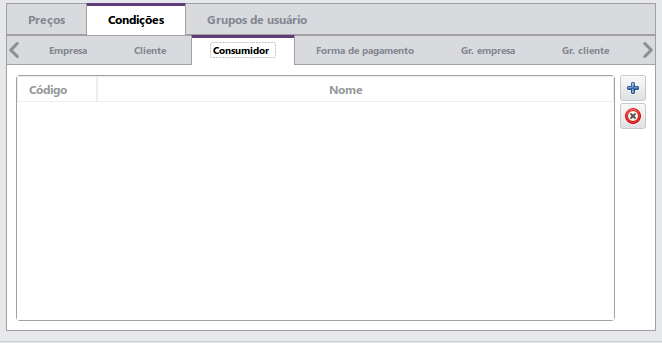
Esta tela possui os botões:
 Adicionar: permitirá adicionar um dos consumidores previamente cadastrados;
Adicionar: permitirá adicionar um dos consumidores previamente cadastrados; Excluir: permitirá excluir o consumidor selecionado.
Excluir: permitirá excluir o consumidor selecionado.
Na aba Forma de pagamento, selecionar para quais formas de pagamento a regra será aplicada, conforme imagem a seguir:

Esta aba possui o botão:
 Selecionar: permitirá selecionar todas as formas de pagamento, nenhuma forma de pagamento ou inverter totalmente a seleção.
Selecionar: permitirá selecionar todas as formas de pagamento, nenhuma forma de pagamento ou inverter totalmente a seleção.
Na aba Gr. Empresa, adicionar os grupos de empresa que serão vinculados a esta regra, conforme imagem a seguir:

Esta tela possui os botões:
 Adicionar: permitirá adicionar um dos grupos de empresa previamente cadastrados;
Adicionar: permitirá adicionar um dos grupos de empresa previamente cadastrados; Excluir: permitirá excluir o grupo de empresa selecionado.
Excluir: permitirá excluir o grupo de empresa selecionado.
Na aba Gr. Cliente, adicionar os grupos de cliente que serão vinculados a esta regra, conforme imagem a seguir:
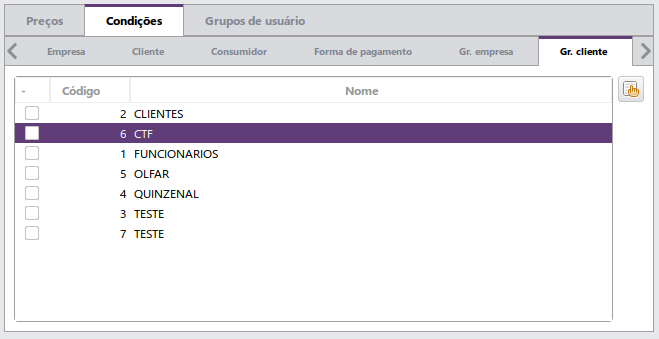
Esta tela possui os botões:
 Adicionar: permitirá adicionar um dos grupos de cliente previamente cadastrados;
Adicionar: permitirá adicionar um dos grupos de cliente previamente cadastrados; Excluir: permitirá excluir o grupo de cliente selecionado.
Excluir: permitirá excluir o grupo de cliente selecionado.
Na aba Gr. Crédito, adicionar os grupos de crédito que serão vinculados a esta regra, conforme imagem a seguir:

Esta tela possui os botões:
 Adicionar: permitirá adicionar um dos grupos de crédito previamente cadastrados;
Adicionar: permitirá adicionar um dos grupos de crédito previamente cadastrados; Excluir: permitirá excluir o grupo de crédito selecionado.
Excluir: permitirá excluir o grupo de crédito selecionado.
Na aba Grupos de usuário, ao marcar a opção Regra de preço restrita – somente os grupos de usuários selecionados abaixo terão permissão para utilizar a regra de preço a ser cadastrada, conforme imagem abaixo:
Após informar os campos, clicar no botão Confirmar para registrar as informações.

 4.32.2 Gerenciar Regra Preço
4.32.2 Gerenciar Regra Preço
Para Gerenciar uma Regra de Preço, acessar Gerencial > Cadastros > Tabelas > Venda > Regras de Preço > Gerenciar Regra Preço, conforme imagem a seguir:

Esta tela possui os Filtros:
- Operação: selecionar uma das opções disponíveis abaixo:
- VENDA – Regras serão aplicadas no momento da venda: ao selecionar esta opção, o filtro permitirá visualizar apenas as regras que foram cadastradas com esta Operação;
- FATURAMENTO – Regras serão aplicadas no momento do faturamento: ao selecionar esta opção, o filtro permitirá visualizar apenas as regras que foram cadastradas com esta Operação;
- TROCA DE VALORES – Regras serão aplicadas em uma troca de valores: ao selecionar esta opção, o filtro permitirá visualizar apenas as regras que foram cadastradas com esta Operação.
- Regra: permitirá filtrar a relação de regras de preço pela própria regra selecionada;
- Empresa: permitirá filtrar a relação de regras de preço por empresa previamente cadastrada;
- Grupo empresa permitirá filtrar a relação de regras de preço por grupo de empresa previamente cadastrado;
- Cliente: permitirá filtrar a relação de regras de preço por cliente previamente cadastrado;
- Grupo cliente: permitirá filtrar a relação de regras de preço por grupo de cliente previamente cadastrado;
- Consumidor: permitirá filtrar a relação de regras de preço por consumidor previamente cadastrado;
- Grupo crédito: permitirá filtrar a relação de regras de preço por grupo de crédito previamente cadastrado;
- Forma pgto: permitirá filtrar a relação de regras de preço por forma de pagamento previamente cadastrada;
- Tabela preço: permitirá filtrar a relação de regras de preço por tabela de preço previamente cadastrada;
- Grupo produto: permitirá filtrar a relação de regras de preço por grupo de produto previamente cadastrado;
- Produto: permitirá filtrar a relação de regras de preço por produto previamente cadastrado;
- Ação: selecionar uma das opções disponíveis abaixo:
- Diferenciar preço unitário: ao selecionar esta opção, o filtro permitirá visualizar apenas as regras que foram cadastradas com esta Ação;
- Aplicar desconto ou acréscimo: ao selecionar esta opção, o filtro permitirá visualizar apenas as regras que foram cadastradas com esta Ação.
- Tipo: selecionar uma das opções disponíveis abaixo:
- Fixo: ao selecionar esta opção, o filtro permitirá visualizar apenas as regras que foram cadastradas com este Tipo;
- Percentual: ao selecionar esta opção, o filtro permitirá visualizar apenas as regras que foram cadastradas com este Tipo;
- Acréscimo: ao selecionar esta opção, o filtro permitirá visualizar apenas as regras que foram cadastradas com este Tipo;
- Desconto: ao selecionar esta opção, o filtro permitirá visualizar apenas as regras que foram cadastradas com este Tipo.
- Sobre: selecionar uma das opções disponíveis abaixo:
- Vista: ao selecionar esta opção, o filtro permitirá visualizar apenas as regras que foram cadastradas sobre o valor à Vista;
- Prazo: ao selecionar esta opção, o filtro permitirá visualizar apenas as regras que foram cadastradas sobre o valor a Prazo;
- Custo: ao selecionar esta opção, o filtro permitirá visualizar apenas as regras que foram cadastradas sobre o valor de Custo;
- Bomba: ao selecionar esta opção, o filtro permitirá visualizar apenas as regras que foram cadastradas sobre o valor da Bomba.
- Conceito: permitirá filtrar a relação de regras de preço por conceito previamente cadastrado;
- Venda min.: permitirá filtrar a relação de regras de preço por venda mínima previamente cadastrado;
- Peso: permitirá filtrar a relação de regras de preço por peso previamente cadastrado;
- Valor: permitirá filtrar a relação de regras de preço por valor previamente cadastrado;
- Opções: ao marcar a opção Exibir regras de preço aplicadas em todas as empresas serão exibidas todas as regras de preço cadastradas em todas as empresas;
- Limite: permitirá limitar a quantidade de regras exibidas por página.
Após informar os filtros, clicar no botão Confirmar para registrar as informações. A tela a seguir será exibida:

Esta tela possui os botões:
- Adicionar: permitirá adicionar uma nova regra de preço;
- Editar: permitirá editar a regra de preço selecionada;
- Excluir: permitirá excluir a regra de preço selecionada;
- Selecionar: permitirá selecionar todas as regras, nenhuma regra ou inverter totalmente a seleção;
- Pesquisar: permitirá buscar uma das regras de preço previamente cadastradas;
- Imprimir: permitirá exibir e imprimir uma relação das regras de preço selecionadas.
Após realizar os cadastros, edições e/ou exclusões, clicar no botão Salvar modificações para registrar as informações.
 4.33 Regras de Restrição de Venda
4.33 Regras de Restrição de Venda
O cadastro de Regras de Restrição de Venda no Linx Postos AutoSystem® possibilita a configuração de regras condicionadas a empresas, grupos de empresas, clientes, grupos de clientes e formas de pagamento. Uma regra de restrição de venda proíbe que um produto ou grupo seja vendido às partes mencionadas.
 4.33.1 Nova Regra de Restrição de Venda
4.33.1 Nova Regra de Restrição de Venda
Ao abrir a opção de Nova regra de restrição de venda, a seguinte tela é exibida:

O sistema apresenta o campo Nome para que seja cadastrado o nome da regra de restrição. Na guia Restrições > Produtos, o sistema traz as seguintes opções:
- Adicionar: adicionar produtos à regra;
- Excluir: excluir produtos da regra.
Ao clicar em adicionar , o sistema abre a tela de pesquisa de produto.

Para adicionar um produto à regra, dar duplo clique ou selecionar e clicar em Confirmar.
Para remover o produto, basta selecioná-lo e clicar em excluir .
Em Restrições > Grupos de produtos, as opções são:

- Adicionar: adicionar grupos de produtos à regra;
- Excluir: excluir grupos de produtos da regra.
Ao clicar em adicionar , o sistema abre a tela de pesquisa de grupos de produtos.
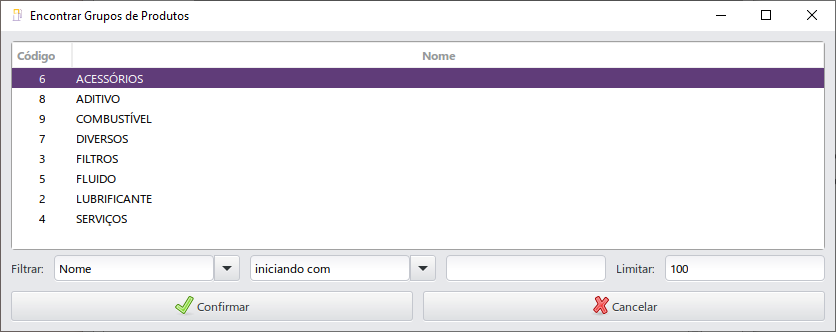
Para adicionar um grupo de produtos à regra, dar duplo clique ou selecionar e clicar em Confirmar.
Para remover o grupo de produtos, basta selecioná-lo e clicar em  .
.
Em Restrições > Grupos de subprodutos, as opções são:

 Adicionar: adicionar grupos de produtos à regra;
Adicionar: adicionar grupos de produtos à regra; Excluir: excluir grupos de produtos da regra.
Excluir: excluir grupos de produtos da regra.
Ao clicar em adicionar , o sistema abre a tela de pesquisa de grupos de subprodutos.

Para adicionar um grupo de subprodutos à regra, dar duplo clique ou selecionar e clicar em Confirmar.
Para remover o grupo de subprodutos, basta selecioná-lo e clicar em excluir .
Na guia Condições > Empresas, o sistema já traz as empresas cadastradas, como na imagem abaixo.

Usar as caixas de seleção para escolher as empresas às quais a regra se aplica. Nesta tela, a opção de selecionar, permite a seleção rápida de Todos ou Nenhum e ainda permite Inverter seleção (seleciona as que não estão selecionadas e vice-versa).
Em Condições > Grupos de empresas, as opções são:

 Adicionar: adicionar um grupo de empresas à regra;
Adicionar: adicionar um grupo de empresas à regra; Excluir: excluir um grupo de empresas da regra.
Excluir: excluir um grupo de empresas da regra.
Em Condições > Clientes, selecionar os clientes aos quais a restrição se aplica. Os botões são:

 Adicionar: adicionar clientes à regra;
Adicionar: adicionar clientes à regra; Excluir: excluir clientes da regra.
Excluir: excluir clientes da regra.
Ao clicar em  , o sistema abre a tela de pesquisa dos clientes já cadastrados, conforme a imagem abaixo:
, o sistema abre a tela de pesquisa dos clientes já cadastrados, conforme a imagem abaixo:

Para selecionar um cliente, basta dar duplo clique ou selecioná-lo e clicar em Confirmar.
Para remover o cliente, basta selecioná-lo e clicar em  .
.
Em Condições > Grupos de clientes, selecionar os grupos aos quais a restrição se aplica. Os botões são:

 Adicionar: adicionar grupos de clientes à regra;
Adicionar: adicionar grupos de clientes à regra; Excluir: excluir grupos de clientes da regra.
Excluir: excluir grupos de clientes da regra.
Ao clicar em  , o sistema abre a tela de pesquisa dos grupos de clientes já cadastrados, conforme a imagem abaixo:
, o sistema abre a tela de pesquisa dos grupos de clientes já cadastrados, conforme a imagem abaixo:

Para selecionar um cliente, basta dar duplo clique ou selecioná-lo e clicar em Confirmar.
Para remover o cliente, basta selecioná-lo e clicar em  .
.
Em Condições > Forma de pagamento, o sistema mostra todas as formas de pagamento disponíveis cadastradas, conforme na imagem abaixo:

Usar as caixas de seleção para escolher as formas de pagamento às quais a regra se aplica. Nesta tela, a opção de selecionar permite a seleção rápida de Todos ou Nenhum e ainda permite Inverter seleção (seleciona as que não estão selecionadas e vice-versa).
 4.33.2 Gerenciar Regra de Restrição de Venda
4.33.2 Gerenciar Regra de Restrição de Venda
O gerenciamento de regras de restrição de venda é usado como filtro e controle das regras cadastradas. A tela inicial é a seguinte:

Esta tela apresenta os campos:
- Regra: selecionar a regra para filtrar.
- Empresa: selecionar a empresa para filtrar.
- Grupo empresa: selecionar o grupo de empresas para filtrar.
- Produto: selecionar o produto para filtrar.
- Grupo produto: selecionar o grupo de produtos para filtrar.
- Subgrupo produto: selecionar o subgrupo de produtos para filtrar.
- Cliente: selecionar o cliente para filtrar.
- Grupo cliente: selecionar o grupo de clientes para filtrar.
- Forma pagamento: selecionar a forma de pagamento para filtrar.
- Limite: número limite de regras a serem apresentadas.
Após selecionar as informações de cada campo e clicar em Confirmar, a seguinte tela é apresentada:

Se nenhuma informação for selecionada, o sistema traz todas as regras cadastradas.
Esta tela possui os seguintes botões:
- Adicionar: adicionar uma nova regra.
- Editar: editar a regra selecionada.
- Excluir: excluir a regra selecionada.
- Listar: lista todas as regras como Todos, Nenhum e Inverter seleção.
- Pesquisar: pesquisar as regras. A tela anterior é mostrada novamente.
- Imprimir: abre a tela de visualização de impressão antes de imprimir.
Após selecionar a(s) regra(s) desejada(s) e fazer a edição necessária, clicar em Confirmar para salvar ou Cancelar para sair.
 4.34 Regras de Troco
4.34 Regras de Troco
O cadastro de Regras de Troco no Linx Postos AutoSystem® possibilita a configuração de regras condicionadas aos clientes, grupos de cliente, grupos de crédito, formas de pagamento e/ou empresas.
Para cadastrar uma Regra de Troco, acessar Gerencial > Cadastros > Tabelas > Venda > Regras de Troco, conforme imagem a seguir:

Esta tela possui os botões:
 Adicionar: permitirá adicionar uma nova regra de troco;
Adicionar: permitirá adicionar uma nova regra de troco; Editar: permitirá editar a regra de troco selecionada;
Editar: permitirá editar a regra de troco selecionada; Excluir: permitirá excluir a regra de troco selecionada.
Excluir: permitirá excluir a regra de troco selecionada.
Ao clicar no botão Adicionar, a tela a seguir será exibida:

Nesta tela, a guia Identificação possui os campos:
- Nome da regra: informar um nome para a regra de troco;
- Código: gerado automaticamente ao abrir a tela.
A guia Condições possui os campos:
- Cliente: selecionar um dos clientes previamente cadastrados para vinculá-lo à regra de troco;
- Grupo Cliente: selecionar um dos grupos de cliente previamente cadastrados para vinculá-lo à regra de troco;
- Conceito: informar o conceito dado à regra. Exemplo: as regras com o conceito A possuem os melhores clientes, B são bons clientes e C são clientes regulares, e assim por diante;
- Grupo Crédito: selecionar um dos grupos de crédito previamente cadastrados para vinculá-lo à regra de troco;
- Empresa: selecionar uma das empresas previamente cadastradas para vinculá-la à regra de troco;
- Forma Pgto: selecionar uma das formas de pagamento previamente cadastradas para vinculá-la à regra de troco;
- Percentual Indicado: informar o percentual de troco indicado. O cálculo é feito da seguinte forma: (Valor Troco X % indicado ) – Valor Venda.
Exemplo: Venda de R$100,00, pagamento R$300,00. % indicado = 40: (300 * 0,4) – 100 = 20. Nesse caso, o sistema irá gerar um troco automático de R$20,00 na forma de pagamento indicada no campo; - Percentual Mínimo: informar um percentual de troco mínimo. O valor informado será baseado no valor pago.
Exemplo: Venda de R$100,00, pagamento R$300,00. % mínimo = 50. Nesse caso, o valor do pagamento deve ser no mínimo de R$150,00; - Motivo Troco Automático: informar o motivo de movimentação que será utilizado automaticamente baseado nos valores configurados.
A guia Formas de Troco Permitidas exibirá todos os motivos de forma de troco cadastrados. Informar quais motivos podem ser utilizados como troco e a % máxima de cada uma.
Após informar os campos, clicar no botão Confirmar para registrar as informações.
Após cadastrar todas as regras de troco desejadas, clicar no botão Salvar modificações para registrar as informações.
 4.35 Regras de Vale
4.35 Regras de Vale
O cadastro de Regras de Vale é configurado para a utilização de vale benefício, facilitando a disponibilização de vales ao cliente, seguindo regras pré-cadastradas no sistema.
Para cadastrar uma Regra de Vale, acessar Gerencial > Cadastros > Tabelas > Venda > Regras de Vale, conforme imagem a seguir:

Esta tela possui os botões:
- Adicionar: permitirá adicionar uma nova regra de vale;
- Editar: permitirá editar a regra de vale selecionada;
- Excluir: permitirá excluir a regra de vale selecionada;
- Selecionar: permitirá selecionar todas as regras, nenhuma regra ou inverter totalmente a seleção;
- Pesquisar: permitirá buscar uma das regras de vale previamente cadastradas;
- Imprimir: permitirá exibir e imprimir uma relação das regras de vale selecionadas;
Ao clicar no botão Adicionar, a tela a seguir será exibida:

Nesta tela, a guia Identificação possui os campos:
- Código da regra: gerado automaticamente ao abrir a tela;
- Nome da regra: informar um nome para a regra de vale.
A guia Condições possui os campos:
- Empresa: selecionar uma das empresas previamente cadastradas. Este campo será exibido apenas quando houver mais de uma empresa cadastrada;
- Forma Pgto: selecionar uma das formas de pagamento previamente cadastradas;
- Período: informar o período de validade do vale.
A guia Condições especiais permitirá adicionar os produtos e grupos que farão parte do vale. Esta aba possui os botões:
 Adicionar: permitirá adicionar um produto, grupo de produto, combustível, todos os produtos ou o valor da venda;
Adicionar: permitirá adicionar um produto, grupo de produto, combustível, todos os produtos ou o valor da venda; Excluir: permitirá excluir o produto selecionado.
Excluir: permitirá excluir o produto selecionado.
Esta aba possui os campos:
- Produto: exibirá o produto selecionado;
- Tipo: informar $ para valores ou Q para quantidades;
- A cada: informar a cada quantos reais ou a cada quantos produtos receberá o benefício;
- Inicial: informar um valor inicial para contagem do benefício;
- Final: informar um valor final para contagem do benefício.
Após informar os campos, clicar no botão Confirmar para registrar as informações.
Após cadastrar todas as regras de vale desejadas, clicar no botão Salvar modificações para registrar as informações.
 4.36 Séries de Notas Fiscais
4.36 Séries de Notas Fiscais
O cadastro de Séries de Notas Fiscais possibilitará a emissão de notas fiscais. Todas as notas fiscais (faturamento, venda, entrada) possuem uma série, que são impressas após serem geradas.
Logo, o sistema tem a obrigação de cadastrá-las para que sejam configuradas e utilizadas na emissão das notas.
Para cadastrar uma Série de Nota Fiscal, acessar Gerencial > Cadastros > Tabelas > Fiscal > Séries de Notas Fiscais, conforme imagem a seguir:

Esta tela possui os botões:
- Novo: permitirá cadastrar uma nova série de nota fiscal;
- Editar: permitirá editar a série de nota fiscal selecionada;
- Excluir: permitirá excluir a série de nota fiscal selecionada;
- Fechar: permitirá fechar a tela atual.
Ao clicar no botão Novo, a tela a seguir será exibida:

Nesta tela, a guia Informações possui os campos:
- Empresa: selecionar uma das empresas previamente cadastradas. Este campo será exibido apenas quando houver mais de uma empresa cadastrada;
- Local Emissão: selecionar um dos locais de emissão da nota fiscal;
- Nat. Operação: selecionar uma das naturezas de operação previamente cadastradas;
- Modelo NF: selecionar o modelo de nota fiscal correspondente;
- Série: informar o número de série da nota fiscal.
Ao marcar a opção Contingência o sistema estará indicando que as notas fiscais foram emitidas em contingência.
Após informar os campos, clicar no botão Confirmar para registrar as informações.
 4.37 Tipos de Anexo
4.37 Tipos de Anexo
O cadastro Tipos de Anexo permitirá a inserção de imagens, documentos, entre outros, no cadastro de Clientes em Cadastros Gerais. Apenas após configurar as permissões será possível cadastrar tipos de anexo.
Para cadastrar um Tipo de Anexo, acessar Gerencial > Cadastros > Tabelas > Venda > Tipos de Anexo, conforme imagem a seguir:

Esta tela possui os botões:
- Novo: permitirá cadastrar um novo tipo de anexo;
- Editar: permitirá editar o tipo de anexo selecionado;
- Excluir: permitirá excluir o tipo de anexo selecionado, porém não será possível excluir tipos utilizados atualmente no cadastro do cliente. O anexo deverá ser excluído do cadastro do cliente antes do tipo de anexo ser excluído;
- Fechar: permitirá fechar a tela atual.
Ao clicar no botão Novo, a tela a seguir será exibida:

Nesta tela, a guia Identificação possui o campo:
- Nome: informar um nome para o tipo de anexo.
A guia Configuração possui o campo:
- Extensão: informar as extensões que farão parte. Para adicionar mais de uma extensão, separá-las por ";".
Ao marcar a opção Exibir no início/fechamento da venda será exibido no início ou no fechamento da venda quando o cliente informado possuir estes tipos de anexo.
Após informar os campos, clicar no botão Salvar para registrar as informações.
 4.38 Tipos de Ticket
4.38 Tipos de Ticket
O cadastro de Tipos de Ticket foi implementado para controlar os tickets de pagamento e desconto que forem entregues aos clientes.
Para cadastrar um Tipo de Ticket, acessar Gerencial > Cadastros > Tabelas > Venda > Tipos de Ticket, conforme imagem a seguir:

Esta tela possui os botões:
- Novo: permitirá cadastrar um novo tipo de ticket;
- Editar: permitirá editar o tipo de ticket selecionado;
- Excluir: permitirá excluir o tipo de ticket selecionado;
- Fechar: permitirá fechar a tela atual.

Ao clicar no botão Novo, a tela a seguir será exibida:
Nesta tela, a guia Identificação possui os campos:
- Código: gerado automaticamente ao abrir a tela;
- Nome: informar um nome para o tipo de ticket.
A guia Modalidade possui as opções:
- Pagamento: ao marcar esta opção, este tipo de ticket será usado como forma de pagamento e os campos seguintes serão exibidos na guia Identificação:
- Nr. Lote: informar o número de lote;
- Nr. Inicial: informar o número inicial dos tickets;
- Nr. Final: informar o número final dos tickets;
- Série: informar o número de série dos tickets;
- Valor: informar o valor unitário de cada ticket;
- Cliente: informar o nome do cliente;
- Data início: informar a data em que os tickets começaram a ser aceitos;
- Validade: informar a validade dos tickets.
Ao marcar a opção Lote finalizado (todos os tickets recebidos) será registrado que todos os tickets já foram recebidos.
- Desconto: ao marcar esta opção, este tipo de ticket concederá desconto ao cliente no ato da compra e os campos seguintes serão exibidos na guia Identificação:
- Nr. Lote: informar o número de lote;
- Nr. Inicial: informar o número inicial dos tickets;
- Nr. Final: informar o número final dos tickets;
- Data início: informar a data em que os tickets começaram a ser aceitos;
- Validade: informar a validade dos tickets;
- Tabela Preço: selecionar uma das tabelas de preço previamente cadastradas;
- Opção: ao marcar a opção Solicitar dados do consumidor ao receber o ticket, no momento da compra, serão solicitados os dados do cliente ao receber o ticket.
Ao marcar a opção Lote finalizado (todos os tickets recebidos) será registrado que todos os tickets já foram recebidos.
Após informar os campos, clicar no botão Confirmar para registrar as informações.

 4.39 Tipos de Identificação
4.39 Tipos de Identificação
O cadastro de Tipo de Identificação é utilizado no registro de cartões fidelidade (com exceção do cartão Marka), identificação de funcionário com o IdentFID – Company, entre outros. Há três tipos de identificações: genérico, cartão RFID e código de barras.
Para cadastrar um Tipo de Identificação, acessar Gerencial > Cadastros > Tabelas > Venda > Tipos de Identificação, conforme imagem a seguir:

Esta tela possui os botões:
- Novo: permitirá cadastrar um novo tipo de identificação;
- Editar: permitirá editar o tipo de identificação selecionado;
- Excluir: permitirá excluir o tipo de identificação selecionado;
- Fechar: permitirá fechar a tela atual.
Ao clicar no botão Novo, a tela a seguir será exibida:

Após informar os campos, clicar no botão Confirmar para registrar as informações.
 4.40 Tipos de Vale
4.40 Tipos de Vale
O cadastro de Tipos de Vale permitirá a geração e baixa de vales. O Linx Postos AutoSystem® somente realizará estas ações adequadamente se as contas, motivos de movimentação, regras e layouts de vales estiverem cadastradas e configuradas corretamente. Desta forma, a necessidade de criar uma conta de vale para cada tipo diferente a ser emitido, torna-se obrigatório. Cada vale benefício criado terá de ter pelo menos uma regra de vale associada a fim de que o vale seja emitido de forma correta.
Para cadastrar um Tipo de Vale, acessar Gerencial > Cadastros > Tabelas > Venda > Tipos de Vale, conforme imagem a seguir:

Ao clicar no botão Novo, a tela a seguir será exibida:
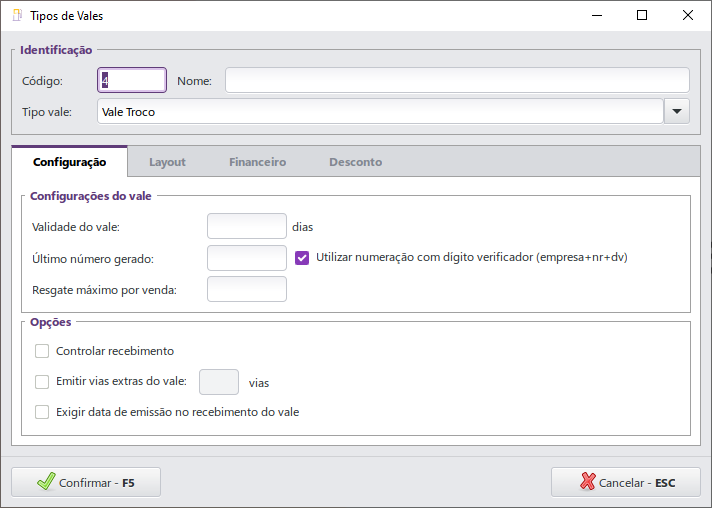
Nesta tela, a guia Identificação possui os campos:
- Código: gerado automaticamente ao abrir a tela;
- Nome: informar um nome para o tipo de vale;
- Tipo vale: selecionar uma das opções disponíveis abaixo:
- Vale Troco: ao selecionar esta opção, a tela exibirá os campos referentes ao vale troco. Para mais informações de como configurar este vale, acessar o Manual de Vale Troco;
- Vale Benefício: ao selecionar esta opção, a tela exibirá os campos referentes ao vale benefício. Para mais informações de como configurar este vale, acessar o Manual de Vale Benefício;
- Vale Fidelidade: ao selecionar esta opção, a tela exibirá os campos referentes ao vale benefício. Para mais informações de como configurar este vale, acessar o Manual de Vale Fidelidade.
Após informar os campos, clicar no botão Confirmar para registrar as informações.
 4.41 Tipo Serviço
4.41 Tipo Serviço
O cadastro de Tipo Serviço será de grande utilidade no cadastro de produtos. Ao cadastrar um produto, este poderá ser classificado como serviço e vinculado ao tipo de serviço configurado neste menu.
Para cadastrar ou editar um Tipo de Serviço, acessar Gerencial > Cadastros > Tabelas >Fiscal > Tipo Serviço, conforme imagem a seguir:

Nesta tela, a aba Padrão permitirá buscar e editar tipos de serviço padrão já cadastrados. Esta aba possui os botões:
- Editar: permitirá editar o tipo de serviço selecionado;
- Procurar: permitirá buscar um dos tipos de serviço previamente cadastrados.
A aba Customizado permitirá criar novos tipos de serviço de acordo com a necessidade, conforme imagem a seguir:

Esta aba possui os botões:
- Novo: permitirá cadastrar um novo tipo customizado de serviço;
- Editar: permitirá editar o tipo customizado de serviço selecionado;
- Procurar: permitirá buscar um dos tipos de serviço customizados previamente cadastrados.
Ao clicar no botão Novo, a tela a seguir será exibida:
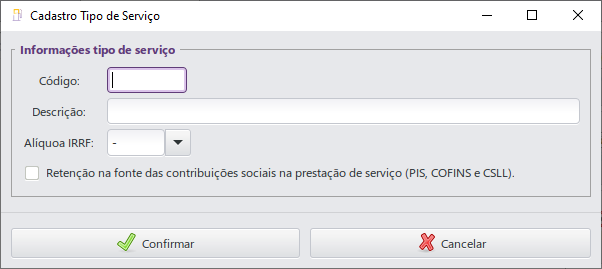
Nesta tela, a guia Informações tipo de serviço possui os campos:
- Código: informar um código para o tipo de serviço;
- Descrição: informar uma descrição para o tipo de serviço;
- Alíquota: selecionar uma das alíquotas IRRF do tipo de serviço.
Ao marcar a opção Retenção na fonte das contribuições sociais na prestação de serviço (PIS, COFINS e CSLL) indicará que o serviço possui retenção na fonte das contribuições sociais.
Após informar os campos, clicar no botão Confirmar para registrar as informações.
 4.42 Tributações
4.42 Tributações
O cadastro de Tributações do Linx Postos AutoSystem® permite mais tarde vinculá-las a determinados produtos. As tributações variam de acordo com o estado. Para mais informações tributárias, procurar um contador.
Para cadastrar uma Tributação, acessar Gerencial > Cadastros > Tabelas > Fiscal > Tributações, conforme imagem a seguir:
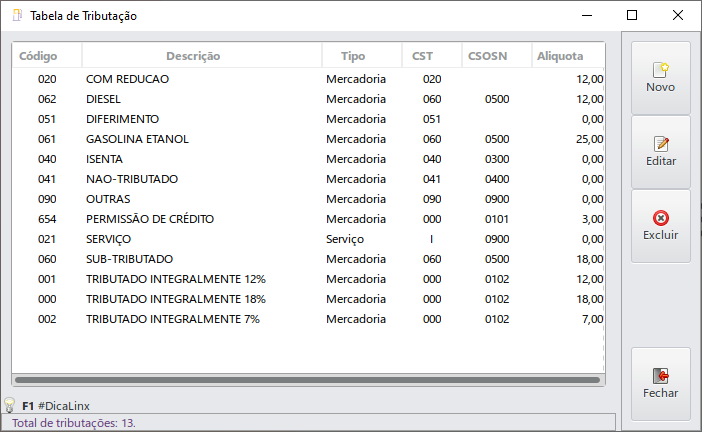
Esta tela possui os botões:
- Novo: permitirá cadastrar uma nova tributação;
- Editar: permitirá editar a tributação selecionada;
- Excluir: permitirá excluir a tributação selecionada;
- Fechar: permitirá fechar a tela atual.
Ao clicar no botão Novo, a tela a seguir será exibida:

Nesta tela, a guia Informações possui os campos:
- Código: informar um código de tributação;
- Descrição: informar uma descrição para a tributação;
- Tipo: marcar uma das opções disponíveis:
Ao marcar a opção Mercadoria (ICMS) as configurações abaixo serão habilitadas:
Na aba Tributação será possível configurar o CST ICMS e a tributação ICMS.
A guia CST ICMS possui os campos:
- Origem: selecionar o código da situação tributária referente a essa tributação;
- Tributação: selecionar a tributação a ser vinculada.
A aba Tributação ICMS possui os campos:
- Alíquota: informar o valor que será aplicado sobre a base de cálculo para o cálculo do valor de um tributo;
- Aliq. interestadual: informar o valor que será aplicado sobre a base de cálculo para o cálculo do valor de um tributo para estados da mesma união política;
- % red. base: informar o valor para a % da base reduzida;
- Índice não trib: informar índice para diferenciar no EFC o índice não tributado utilizado.
Ao clicar no botão Ajuda uma tela com a relação de Tributações será exibida.

A aba Tributação por Estado permitirá cadastrar as tributações de um estado para outro, conforme imagem a seguir:

Esta tela possui os botões:
- Adicionar: permitirá adicionar uma nova tributação por estado;
- Editar: permitirá editar a tributação por estado selecionada;
- Excluir: permitirá excluir a tributação por estado selecionada.
Ao clicar no botão Adicionar, a tela a seguir será exibida:

Nesta tela, a guia Informações possui os campos:
- De: informar o estado de origem;
- Para: informar o estado de destino.
A guia CST ICMS possui os campos:
- Origem: informar o CST ICMS de origem;
- Tributação: informar a tributação.
A guia Tributação possui os campos:
- Alíquota: informar a alíquota;
- Red. Base: informar a redução de base.
Ao clicar no botão Ajuda, uma tela com a relação de Tributações será exibida.
Após informar os campos, clicar no botão Confirmar para registrar as informações.
A aba Índice Totalizador de Imposto ECF tem como objetivo associar manualmente as tributações com índices totalizadores de impostos da ECF. Deverá ser utilizada apenas em casos específicos, como por exemplo, em ECF que possui 2 totalizadores com a mesma alíquota, para diferenciação de base de cálculo reduzida, conforme imagem a seguir:
Esta tela possui os botões:
- Adicionar: permitirá adicionar um novo índice;
- Excluir: permitirá excluir o índice selecionado.

Ao clicar no botão Adicionar será possível informar o Número de Série da ECF e o Totalizador.
Após informar os campos, clicar no botão Confirmar para registrar as informações.

Caso marcar a opção Serviço (ISSQN) a tela será exibida conforme abaixo:
Nesta aba a guia Tributação ISSQN possui os campos:
- CST ISS: selecionar um dos tipos de situação tributária:
- NORMAL –N: ao selecionar esta opção, indicará que a tributação será normal;
- RETIDA – R: ao selecionar esta opção, indicará que a tributação será retida;
- SUBSTITUÍDA – S: ao selecionar esta opção, indicará que a tributação será substituída;
- ISENTA – I: ao selecionar esta opção, indicará que a tributação será isenta.
- Alíquota ISS: informar o valor que será aplicado sobre a base de cálculo para o cálculo do valor do ISS.
A aba Índice Totalizador de Imposto ECF da opção Serviço (ISSQN) possui as mesmas configurações da opção Mercadoria (ICMS).
 4.43 TicketCar
4.43 TicketCar
O TicketCar é um tipo de TEF que tem como pré-requisito o controle dos produtos vendidos, ou seja, efetua a transação somente quando há um item por cupom fiscal. Além disso, todas as transações contendo as informações das vendas realizadas com este tipo de ticket são enviadas para a central da TicketCar. Desta maneira, utilizando este serviço é possível controlar quais produtos o sistema terá permissão para vender.
O TicketCar funcionará apenas se os produtos cadastrados no Linx Postos AutoSystem® forem associados com os produtos TicketCar (importados através do arquivo tcs.exe) e somente os produtos que foram associados terão a permissão de serem vendidos com este serviço.
A TicketCar disponibiliza o arquivo tcs.exe (arquivo que contém os produtos a serem associados com o sistema). Este arquivo deverá ser salvo em C:\TCS. A pasta C:\TCS terá mais duas subpastas para que a transação seja realizada, são elas: RX e TX.
Após criar os diretórios e salvar o arquivo tcs.exe na pasta correta, abrir o módulo Configuração da Estação, conforme imagem a seguir:
Selecionar a sessão TEF, marcar a opção de TEF Ticket Car – TC Smart (Discado) e clicar no botão Configurações. A tela com a configuração para informar os diretórios é exibida com três campos: Aplicativo tcs.exe, Requisição (TX) e Resposta (RX). Informar os diretórios correspondentes, conforme imagem a seguir:

Após informar os campos, clicar no botão OK e em seguida no botão Salvar para registrar as alterações.
Para cadastrar as configurações do TicketCar, acessar Gerencial > Cadastros > Tabelas > Venda > TicketCar, conforme imagem a seguir:
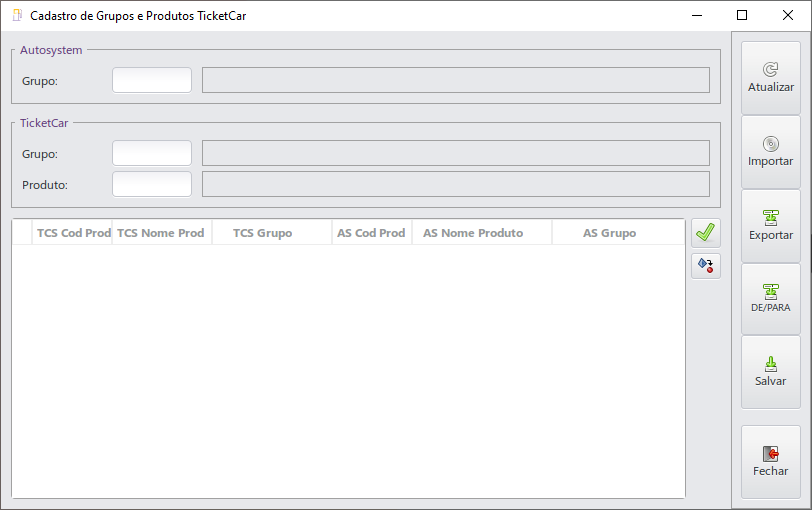
Esta tela possui os botões:
- Atualizar: permitirá atualizar a tela;
- Importar: permitirá que os produtos da TicketCar sejam associados com os produtos cadastrados no Linx Postos AutoSystem®;
- Exportar: permitirá exportar as informações;
- DE/PARA: permitirá vincular o código de combustível do TEF ao código de combustível do sistema;
- Salvar: permitirá registrar as informações;
- Fechar: permitirá fechar a tela.
Ao clicar no botão Importar o programa da TicketCar é acionado.
Pressionar a tecla Enter para fechar o programa e retornar à tela de Cadastro de Grupos e Produtos TicketCar.
Nesta tela, a guia Autosystem possui o campo:
- Grupo: selecionar o grupo que será associado para permitir a venda.
A guia Informações possui os campos:
- Grupo: selecionar um grupo para que os produtos deste grupo sejam exibidos na tabela a seguir deste campo;
- Produto: informar um tipo de operação. Informar o nome do produto da TicketCar, selecionar o produto manualmente ou através do botão e clicar no botão para realizar a associação.
Repetir a operação com todos os produtos que terão permissão para uso com o TEF TicketCar. Para os produtos do Linx Postos AutoSystem® que não estão no TicketCar e que se deseja permitir a venda através do TicketCar, associar o produto Genérico. Após a realização da associação dos produtos, clicar no botão Salvar e em seguida no botão Exportar.
A última configuração do TicketCar será realizada através do caminho Gerencial > Configurações > Módulos > TEF. Segue imagem da tela com os TEFs habilitados:

Esta tela possui os botões:
- Novo: permitirá realizar uma nova configuração;
- Editar: permitirá editar a configuração selecionada;
- Excluir: permitirá excluir a configuração selecionada;
- Fechar: permitirá fechar a tela atual.
Ao clicar no botão Novo para realizar a configuração do TEF Ticket Car - TC Smart por empresa, a tela a seguir será exibida:

Caso o TicketCar seja utilizado em outras filiais, é preciso que sua configuração seja feita uma a uma. Na tela de configuração TEF informar os campos a seguir:
- Empresa: selecionar uma das empresas previamente cadastradas para utilizar o TicketCar. Este campo será exibido apenas quando houver mais de uma empresa cadastrada;
- Forma pgto.: selecionar uma das formas de pagamento previamente cadastradas para ser utilizada no fechamento da venda para o TicketCar;
- Motivo saque: selecionar um dos motivos de movimentação para ser utilizado como motivo de saque;
- Módulo: selecionar o módulo TicketCar;
- Operadora: selecionar a operadora TicketCar;
- Bandeira: selecionar a bandeira TicketCar.
No campo Transação restringir as opções de transações do TEF (Voucher, cartão débito à vista, cartão débito a prazo, cartão crédito à vista, entre outros). A operadora TicketCar não permite as restrições de transação disponíveis para edição.
Após informar os campos, clicar no botão Confirmar para registrar as informações.
 4.44 Unidades de Medida
4.44 Unidades de Medida
O cadastro de Unidades de Medida permitirá verificar e adicionar unidades no sistema, facilitando a entrada destes.
Para cadastrar uma Unidade de Medida, acessar Gerencial > Cadastros > Tabelas > Geral > Unidades de Medida, conforme imagem a seguir:

A aba Customizado permitirá cadastrar unidades customizadas de medida. Esta tela possui os botões:
- Novo: permitirá cadastrar uma nova unidade de medida;
- Editar: permitirá editar a unidade de medida selecionada;
- Excluir: permitirá excluir a unidade de medida selecionada;
- Fechar: permitirá fechar a tela.
Ao clicar no botão Novo, a tela a seguir será exibida:

Nesta tela, a guia Informações da unidade de medida possui os campos:
- Código: informar o código da unidade de medida;
- Descrição: informar a descrição da unidade de medida;
- Fração: caso a unidade aceite fração, informar as casas decimais.
Após informar os campos, clicar no botão Confirmar para registrar as informações.
A aba Padrão exibirá todas as unidades de medida já cadastradas no sistema. Não possui botões de edição. Esta aba é utilizada apenas para consulta, conforme imagem a seguir:

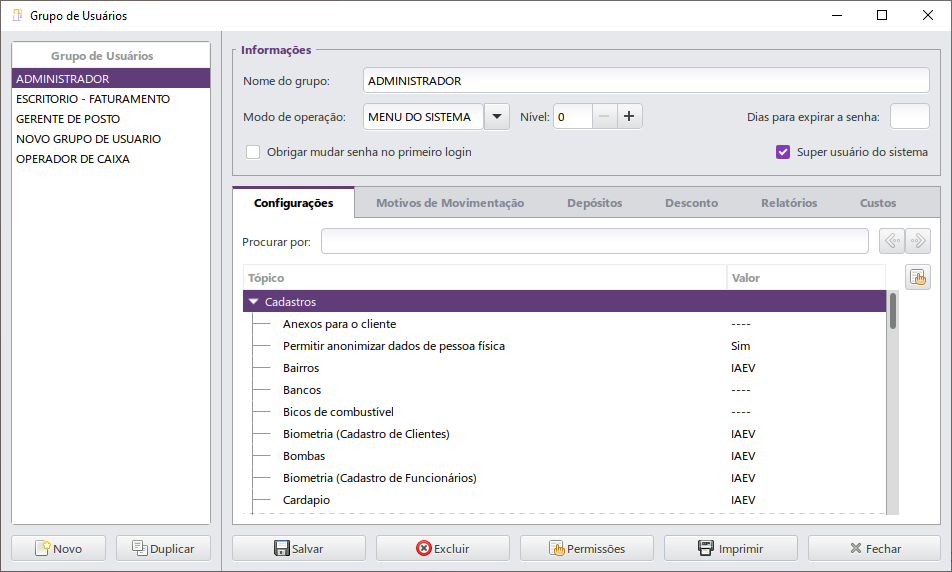


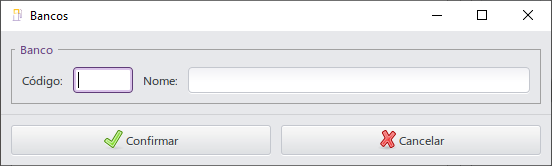

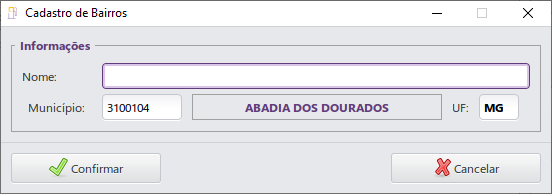

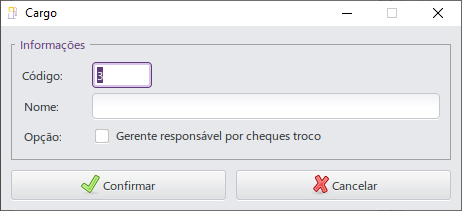



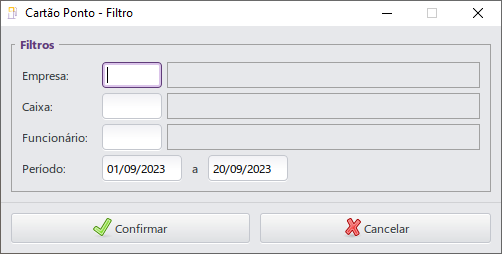




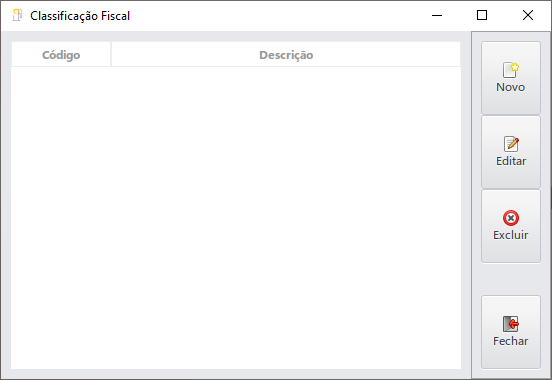

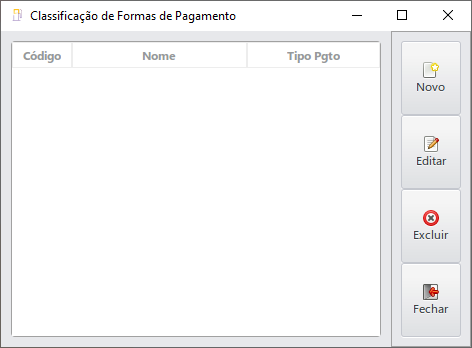







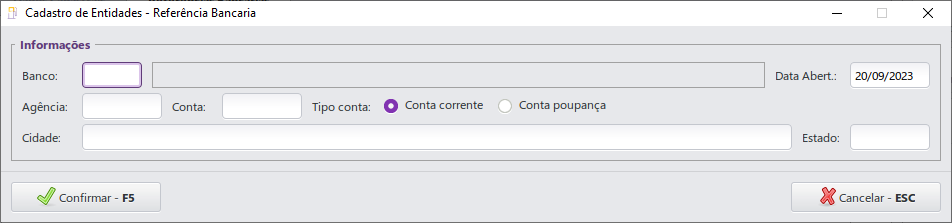

















 Descrição: informar uma descrição referente ao veículo;
Descrição: informar uma descrição referente ao veículo;


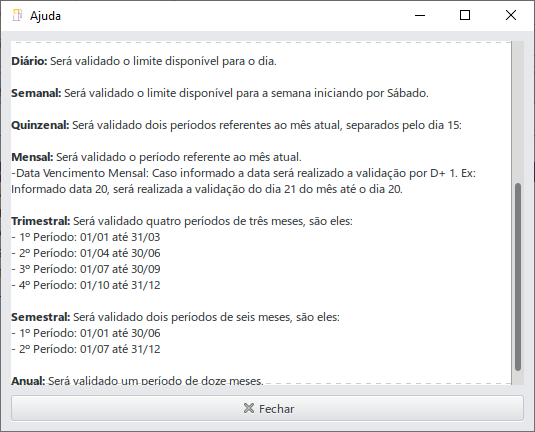


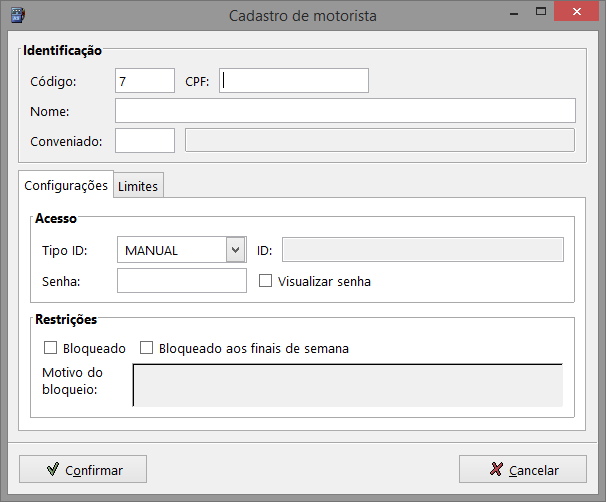


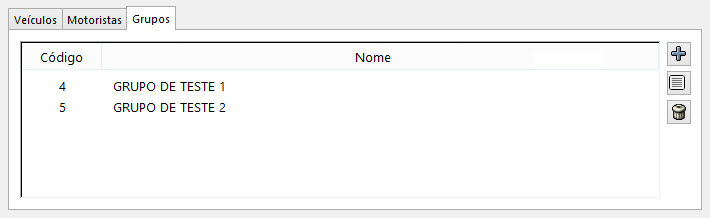









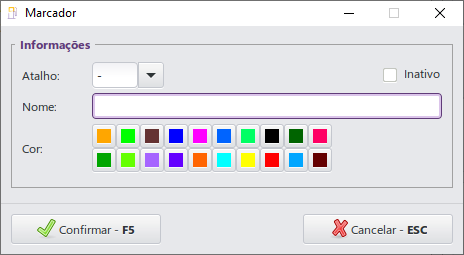
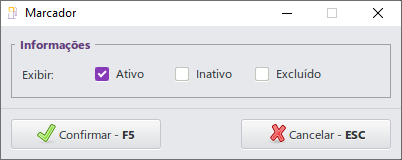


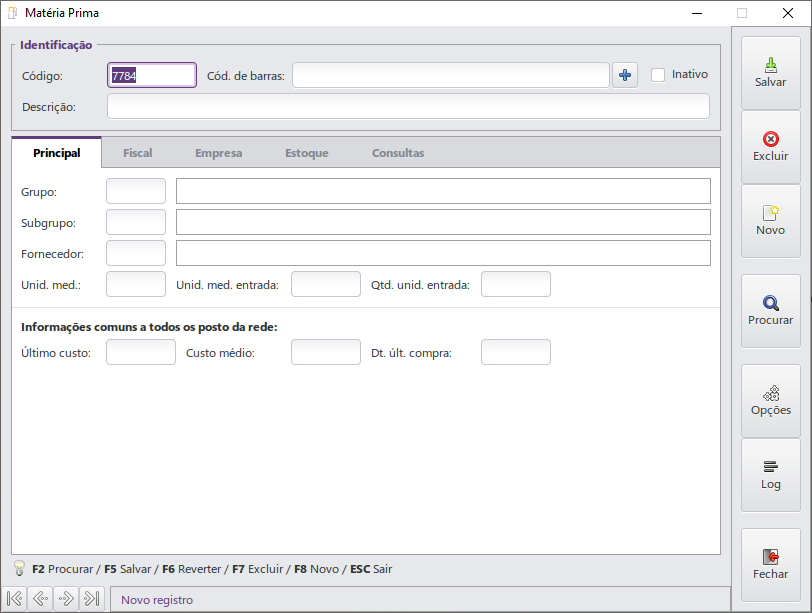





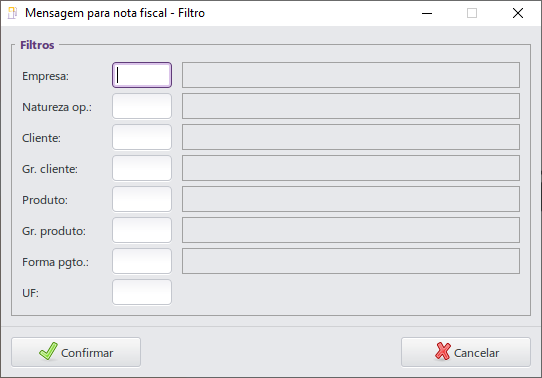
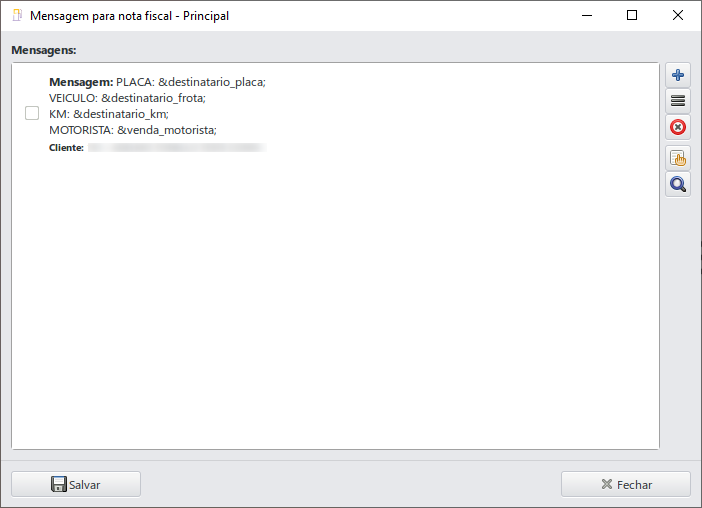














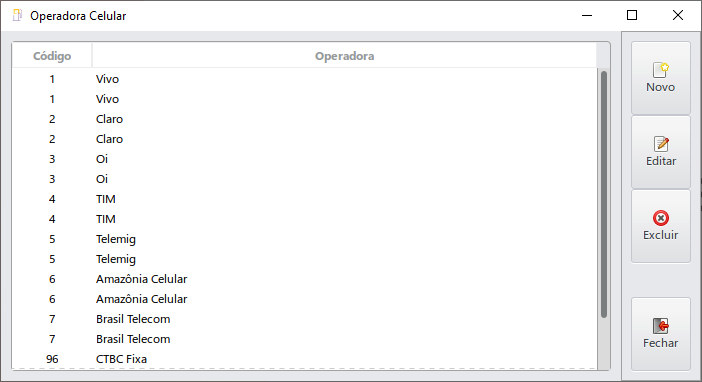


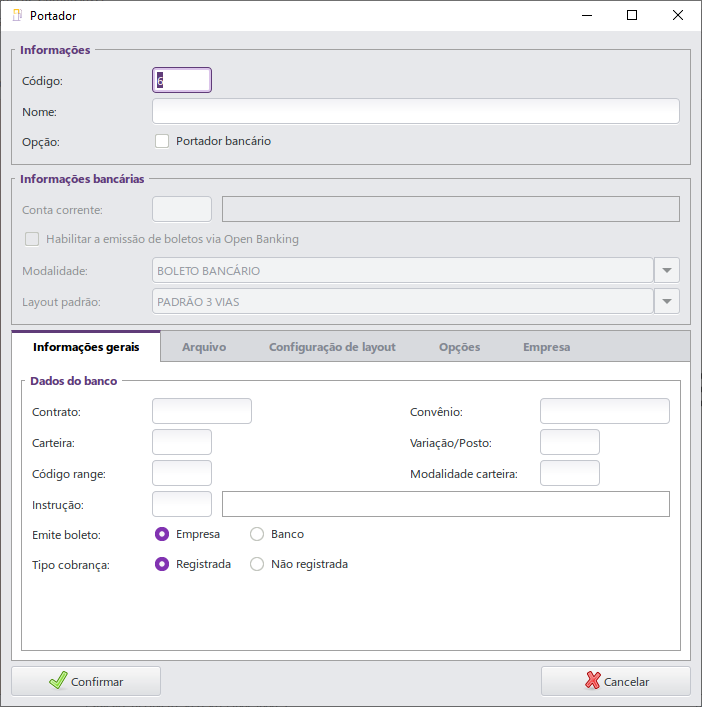



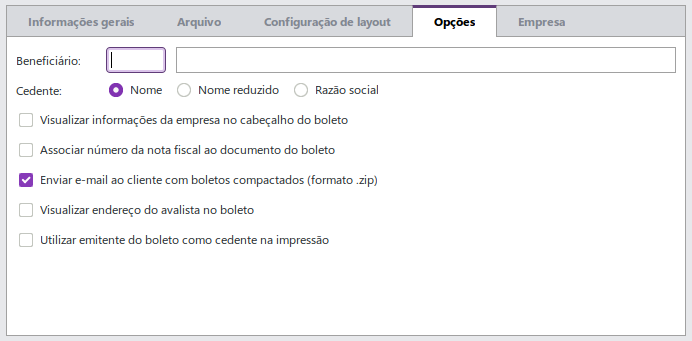








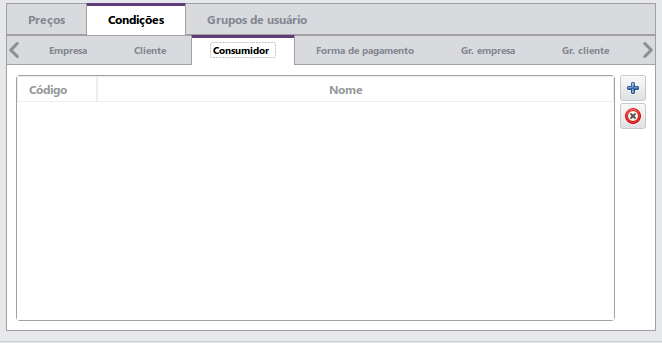


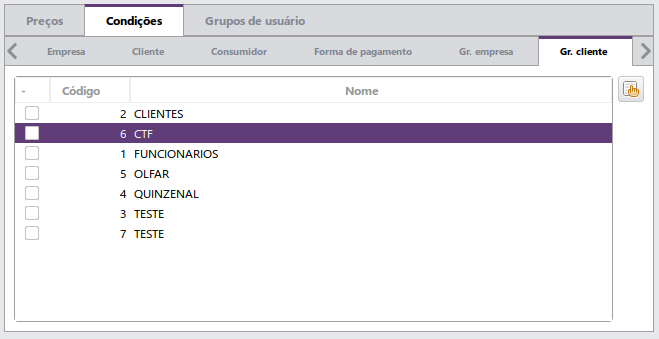







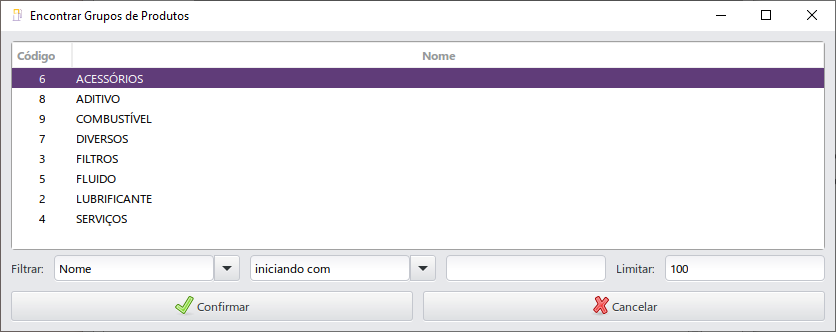
![]() .
.




![]() , o sistema abre a tela de pesquisa dos clientes já cadastrados, conforme a imagem abaixo:
, o sistema abre a tela de pesquisa dos clientes já cadastrados, conforme a imagem abaixo:
![]() .
.
![]() , o sistema abre a tela de pesquisa dos grupos de clientes já cadastrados, conforme a imagem abaixo:
, o sistema abre a tela de pesquisa dos grupos de clientes já cadastrados, conforme a imagem abaixo:
![]() .
.